

Автовебинар — это запись «живого» вебинара, воспроизводимая для новых зрителей по заданному расписанию, основанному на сценарии. На автовебинаре доступна только модерация комментариев, тогда как все остальные команды, например, показ слайдов презентаций или продающих блоков, выполняются автоматически согласно сценарию.
При хранении записи вебинара на стороне GetCourse видео передается в вебинарную комнату так же, как при проведении живого вебинара. Его нельзя перематывать или останавливать. Элементы управления скрыты во всех браузерах. Для зрителя такой автовебинар выглядит идентично живому.
В автовебинарах, где видео хранится на Youtube, элементы управления плеером скрываются. Однако некоторые браузеры, такие как Яндекс. Браузер и Safari, продолжают воспроизводить видео при переходе на другую вкладку в отдельном окне. При использовании этой технологии плеер Youtube в отдельном окне может отображаться с элементами управления.
В этой статье описано, как создать и провести автовебинар по заранее составленному сценарию.
В статье:
Ответы на частые вопросы:
Подготовка сценария
Подготовить сценарий автовебинара могут:
- владелец аккаунта,
- администратор,
- сотрудник, уполномоченный создавать и администрировать любые вебинары.
На GetCourse есть 3 варианта создания сценария:
- Автоматически после проведения вебинара. Такой сценарий записывается во время «живого» вебинара и представляет собой совокупность команд и параметров, определяющих состояние и вид вебинарной комнаты. После завершения вебинара в течение 15 минут сценарий появляется в общем списке сценариев в разделе «Сайт — Вебинары» на вкладке «Сценарии».
Записи вебинаров, размер которых менее 5 Mb, не формируются.
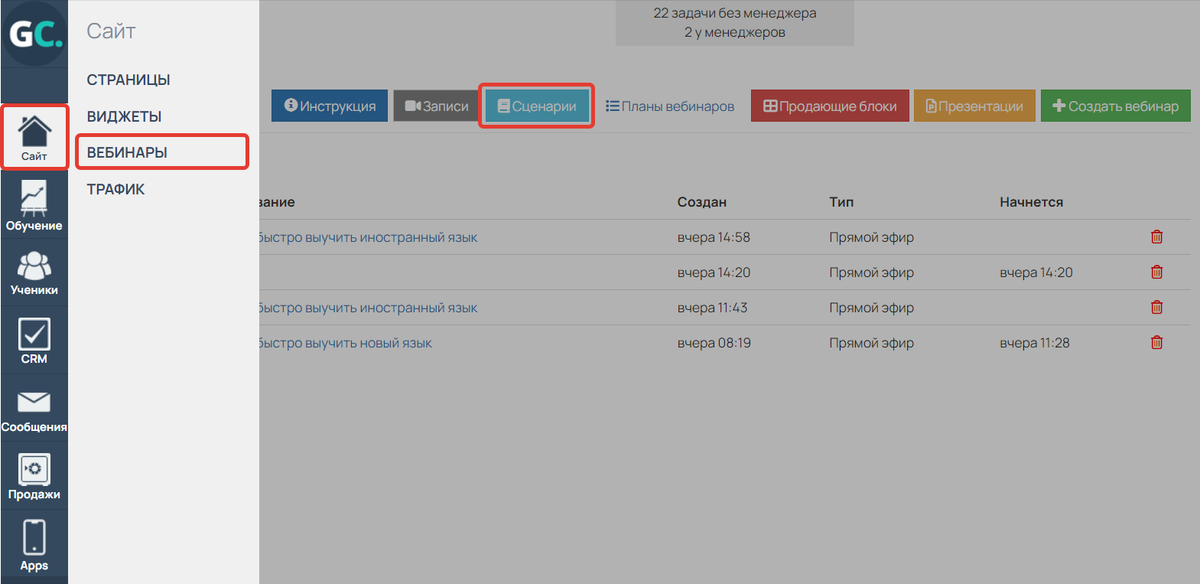
- Вручную по кнопке «Создать сценарий». При ручном создании формируется простой сценарий, состоящий из двух команд: открытия комнаты и завершения вебинара. Дополнительные команды можно добавить по инструкциям в следующих разделах [перейти ↓].
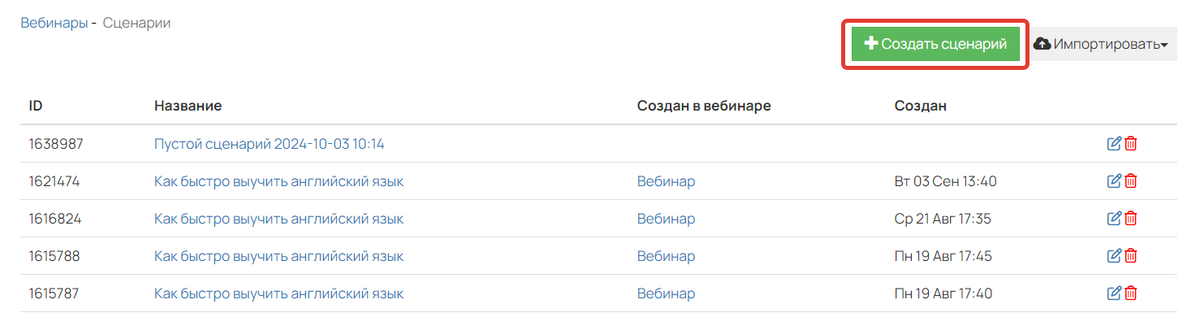
- Через импорт готового сценария. Кнопкой «Импортировать» можно загрузить сценарий в аккаунт одним из способов:
- Bizon365 — при импорте данных из Bizon365 в GetCourse будут восстановлены комментарии (параметр post) и видео (параметр goOnline);
- GetCourse — любой сценарий с командами, созданный в формате CSV.
Подробнее импорт сценария рассмотрен в разделе ниже [перейти ↓].
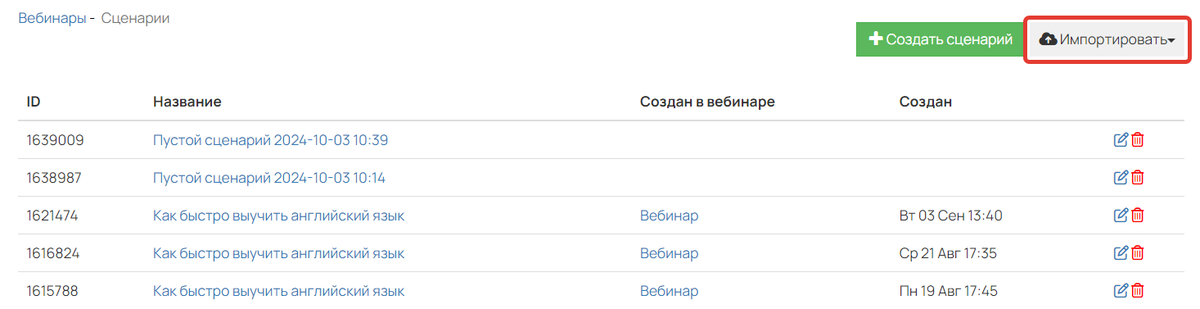
Редактор сценария
Внутри сценария можно добавлять, изменять или удалять команды, а также регулировать время их выполнения.
Один сценарий применим в различных вебинарных комнатах. При его изменении изменения затрагивают все комнаты, где он используется.
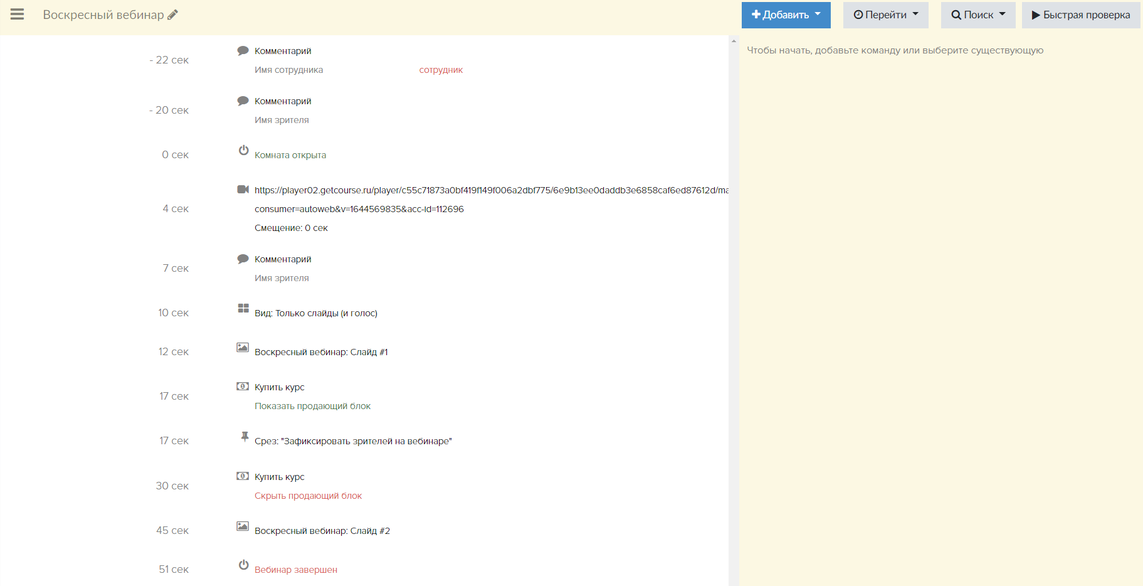
Анализатор ошибок в сценарии
Чтобы не допустить ошибок при разработке сценария автовебинара, предусмотрен анализатор. Если в сценарии обнаружены ошибки, в правом нижнем углу появится предупреждение. При нажатии на него в списке команд будут выделены те, которые содержат ошибки.
Например, если удалить продающий блок или презентацию, связанные со сценарием, команда не сработает, когда сценарий дойдет до этого этапа. Поэтому отобразится сообщение об ошибке.
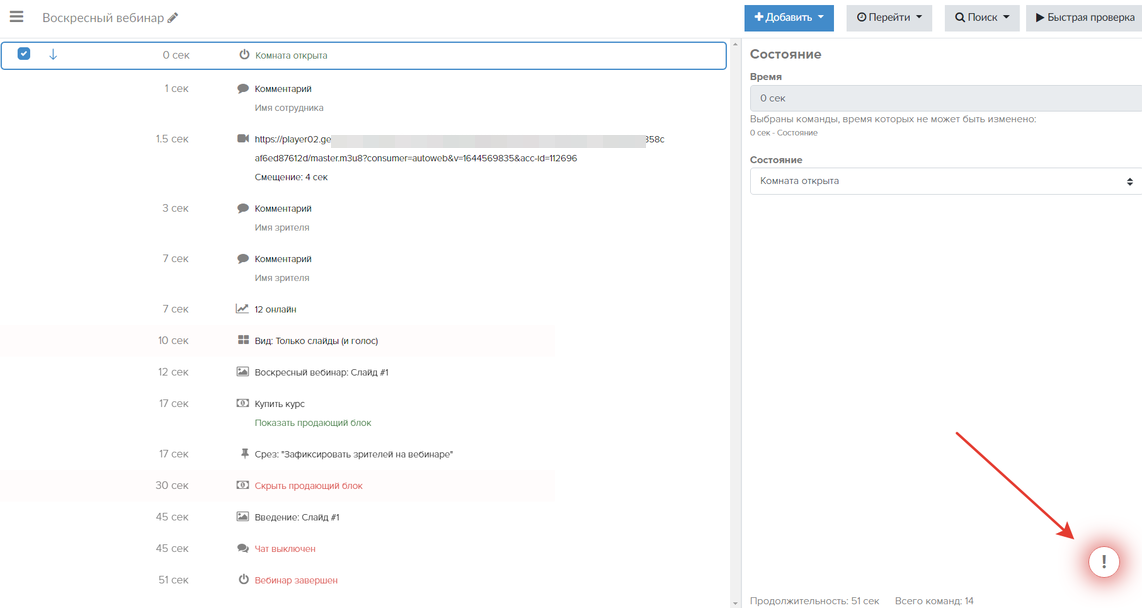
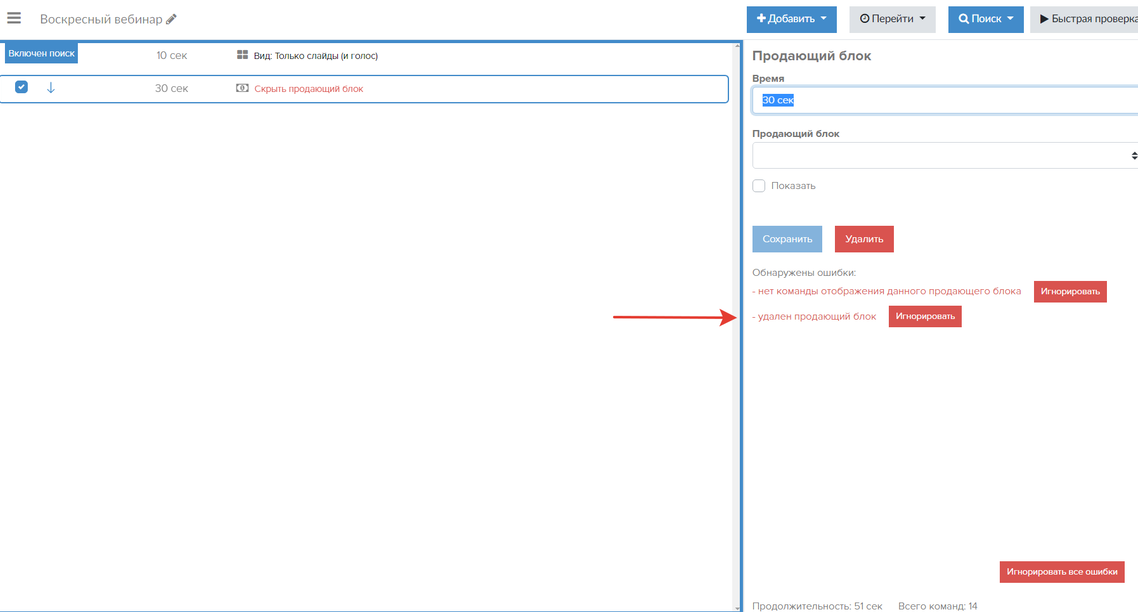
Если ошибка больше не актуальна, вы можете оставить её без внимания, нажав на соответствующую кнопку (рис.1-2).
Кнопка «Игнорировать все ошибки» позволяет пропустить ошибки для всех команд сценария (рис.3).
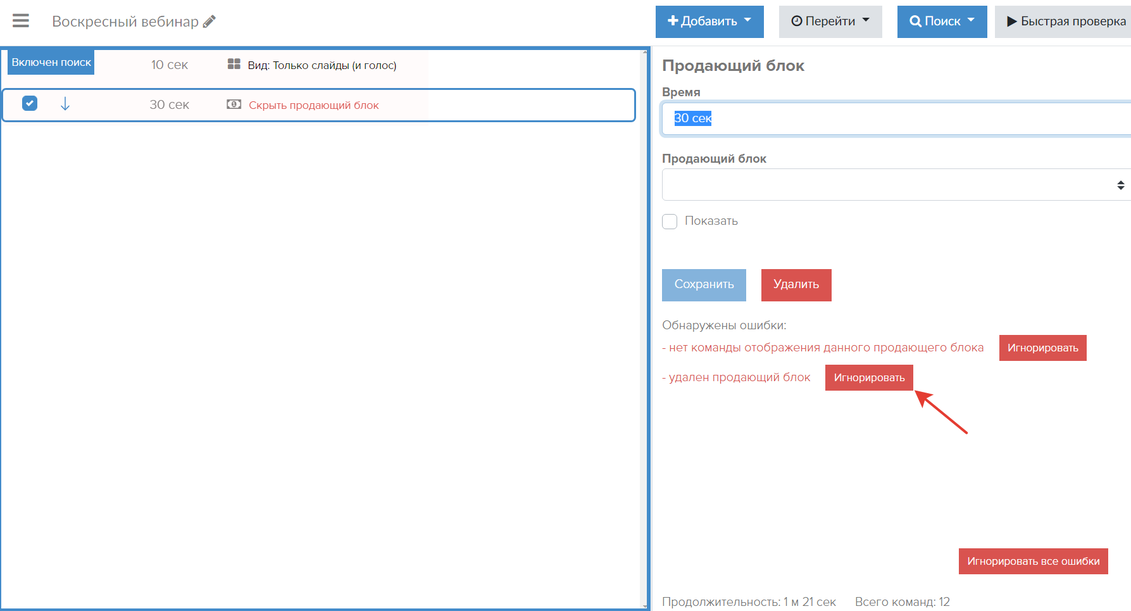
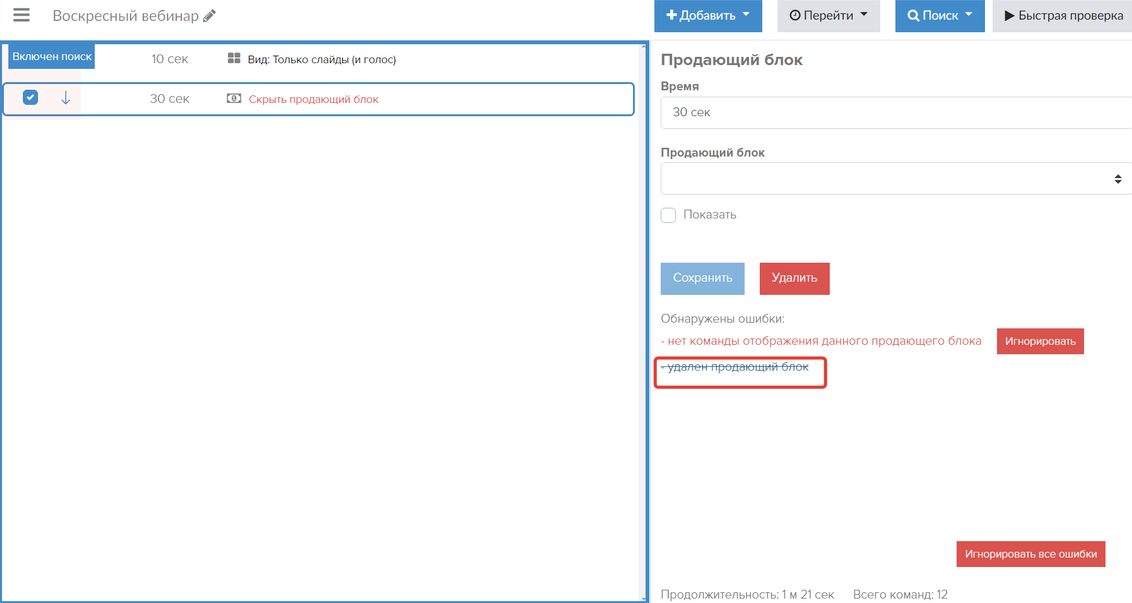
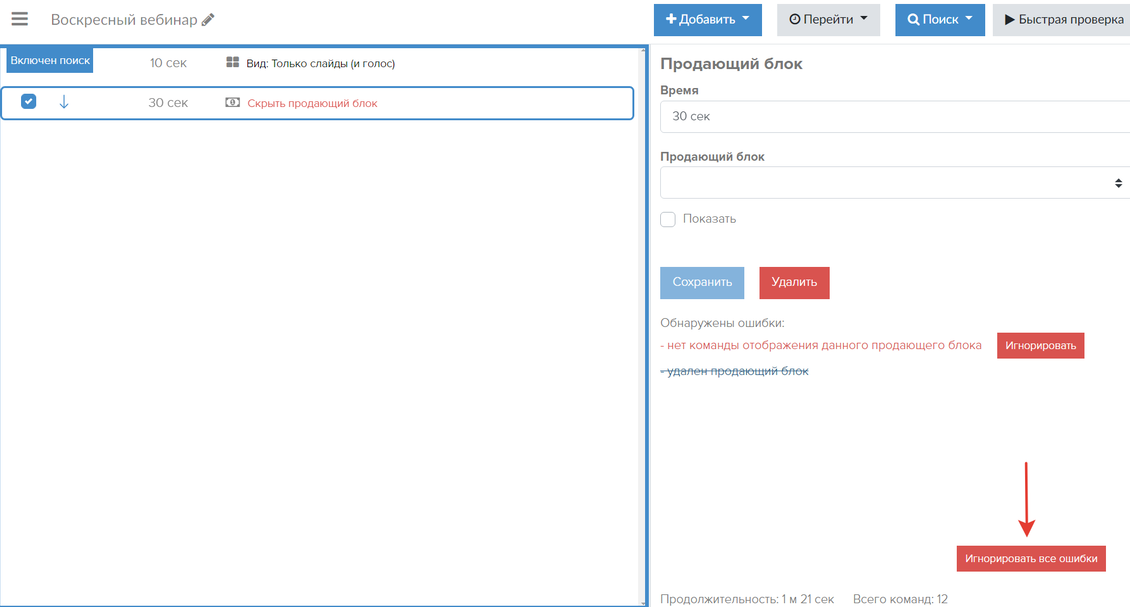
Для перехода к списку команд с ошибками можно воспользоваться функцией «Поиск». Для этого выберите фильтр «Содержит ошибки».
Фильтр «Содержит игнорируемые ошибки» включает команды, в которых вы самостоятельно проигнорировали ошибки.
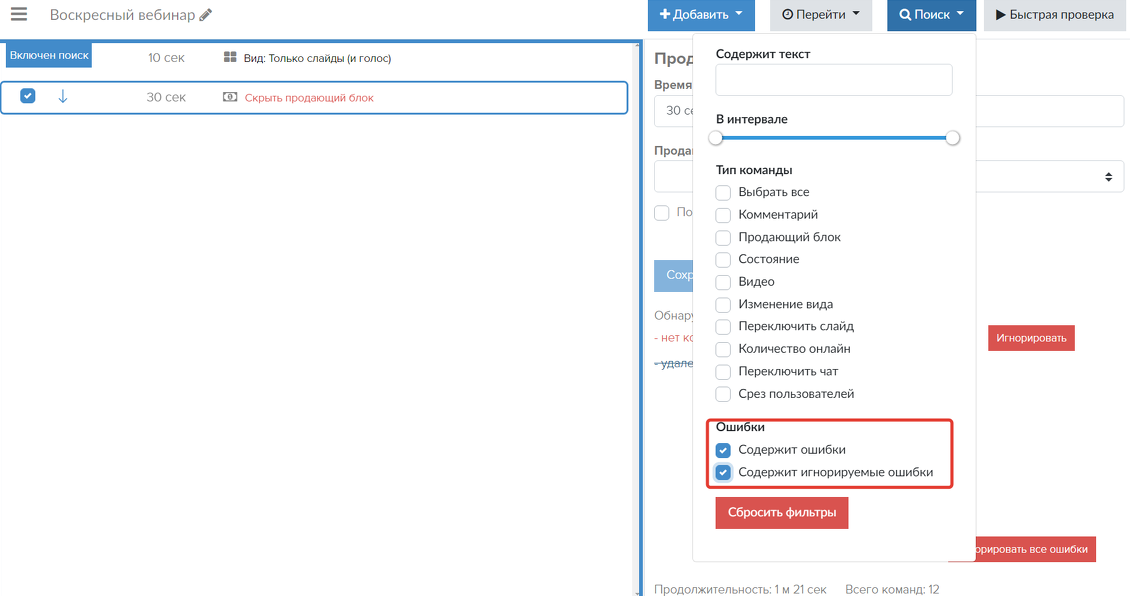
Как переименовать сценарий
Чтобы переименовать сценарий, кликните по его названию в верхнем левом углу и измените значение. После этого сохраните результат.
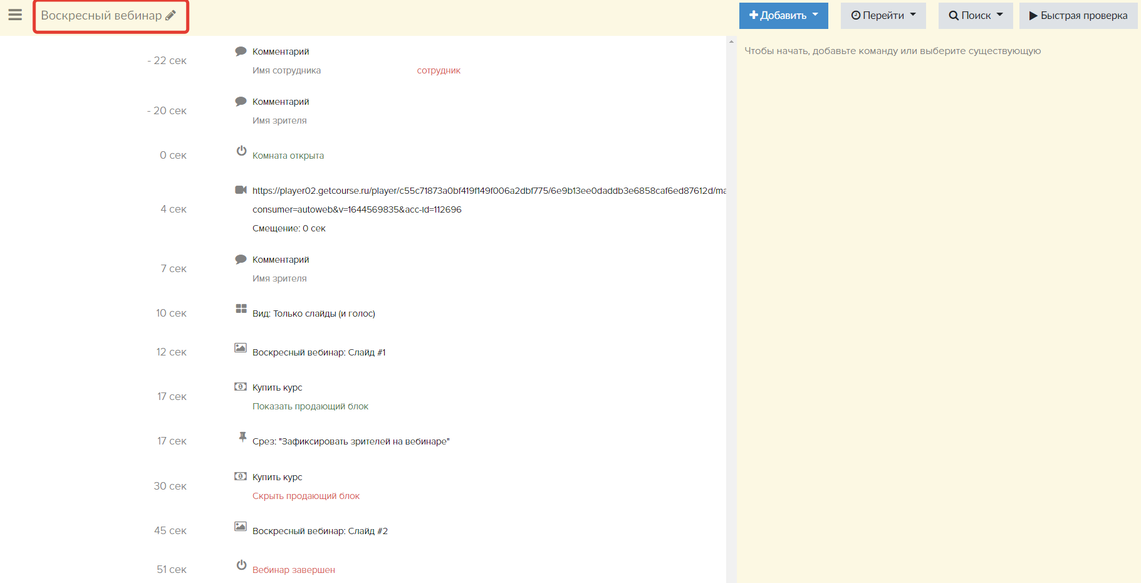
Как редактировать, добавлять и удалять команды
При клике на команду включается режим её редактирования (1). Для перемещения между редактируемыми параметрами команды можно использовать клавишу Tab.
Для удобства форматирования параметр «Время» автоматически выделяется (2).
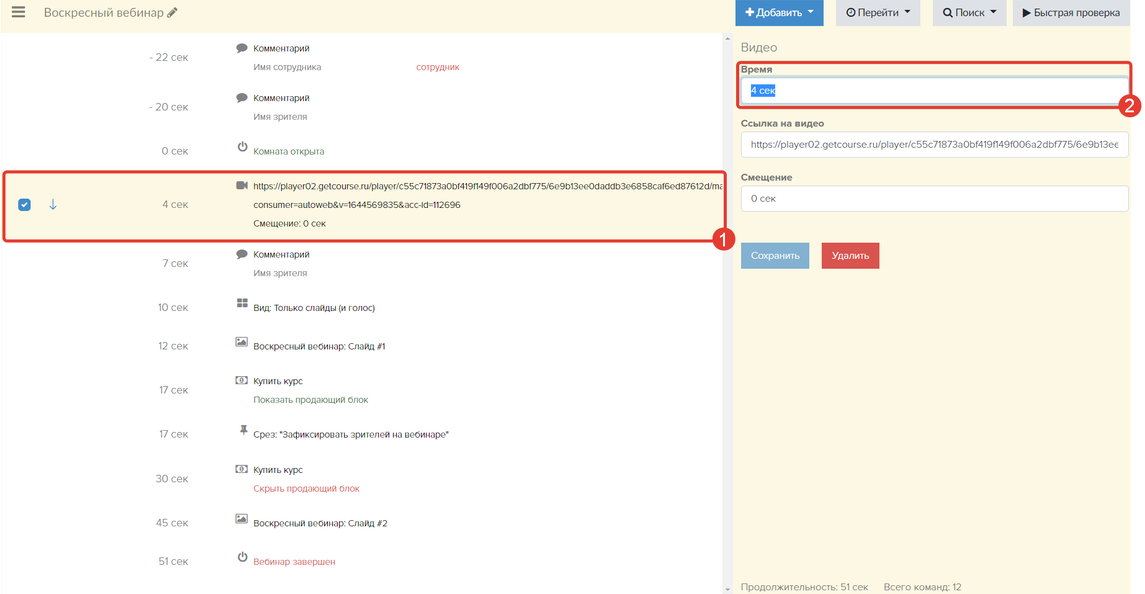
Значение для параметра «Время» можно задавать:
- В текстовом поле «Время» (3) в формате «1ч 2м 3с».
- В числовых полях ниже можно задавать значения с помощью стрелок (4) или вручную (5). Значение может быть десятичным (например, «1,5 сек») и автоматически преобразуется в рекомендуемый формат с точкой в качестве разделителя.
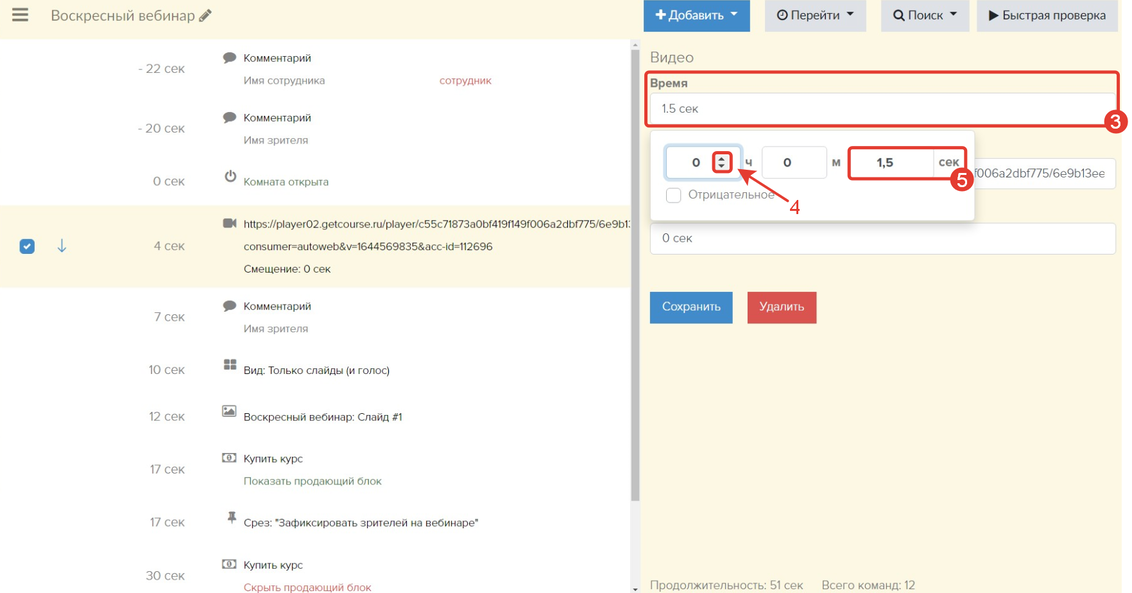
Создание и удаление команд осуществляется через кнопки с соответствующими названиями (рис.1).
Новый блок вставится после выделенного блока с идентичным значением параметра «Время» (рис.2).
Если ни один блок не выделен, добавление произойдет после команды «Состояние — Комната открыта». Изменения при добавлении или удалении команд сохраняются автоматически.
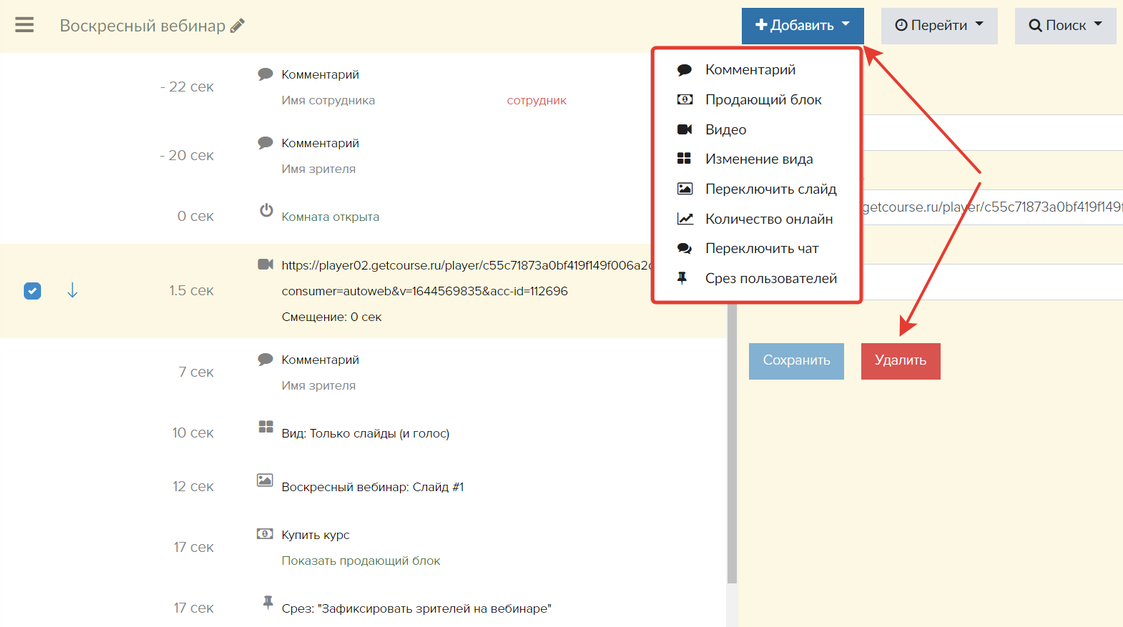
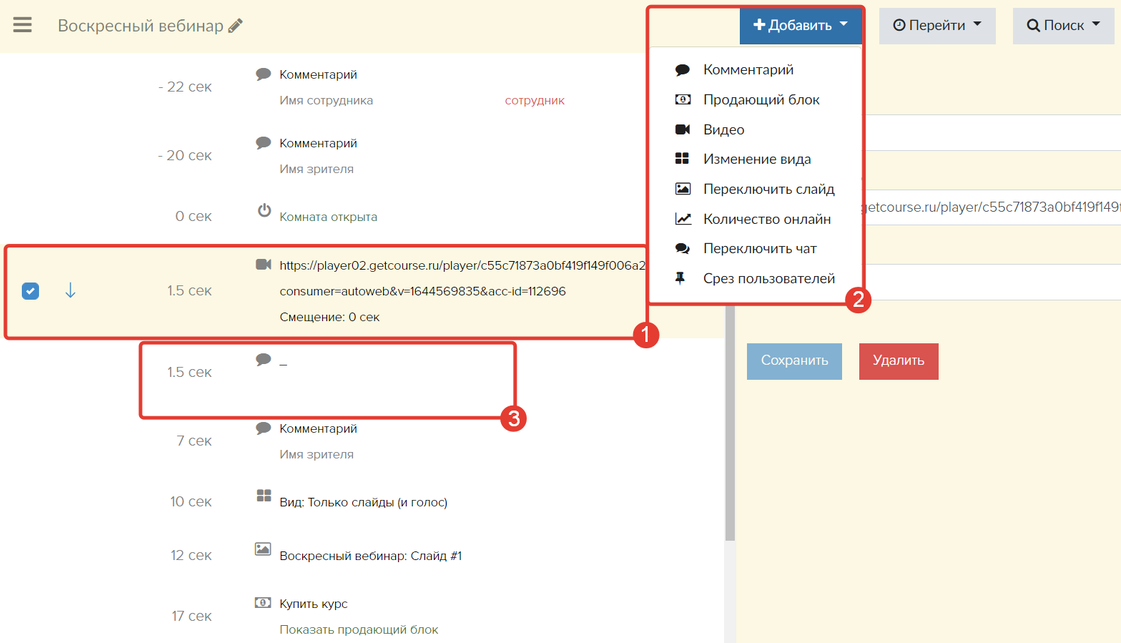
Для команды «Переключить слайд» Можно выбрать слайд из презентации, загруженной в раздел «Сайт — Вебинары». Предварительно можно ознакомиться с его превью.
В вебинарной комнате показываются лишь те элементы, которые поддерживаются текущим видом комнаты. Поэтому перед командой «Переключить слайд» необходимо выполнить команду «Изменение вида» с параметром, обеспечивающим показ слайдов. Например, «Слайды + видео (внизу)».
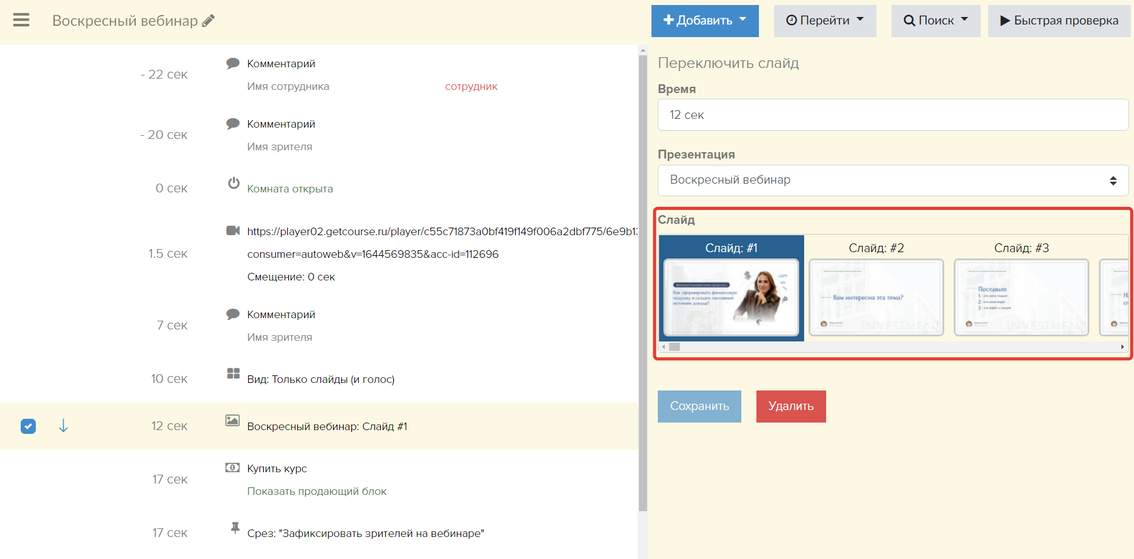
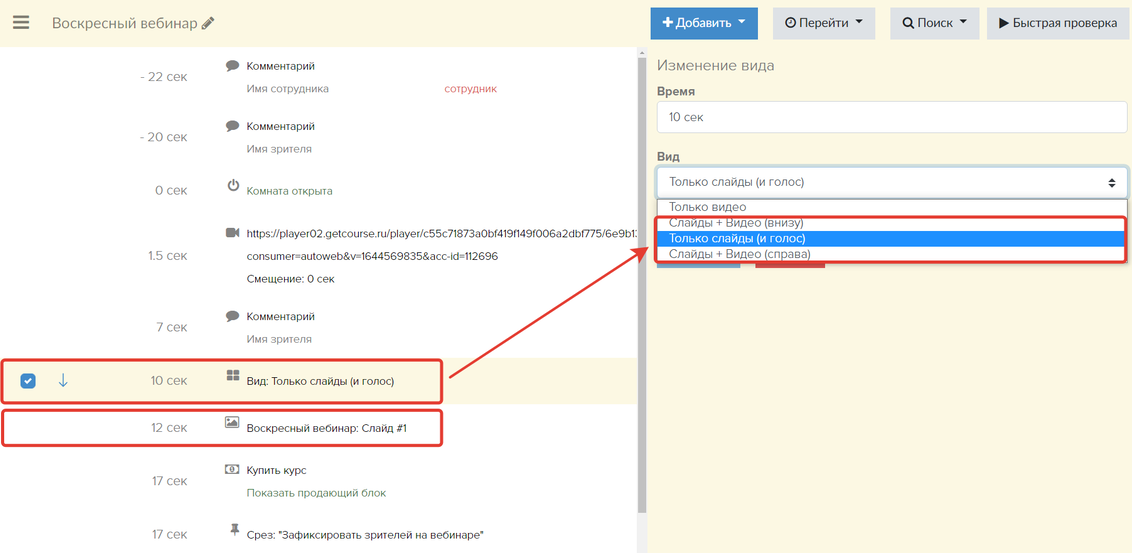
Для команды «Продающий блок» есть возможность выбрать нужный продающий блок, включить или выключить его показ и перейти к редактированию по одноименной ссылке.
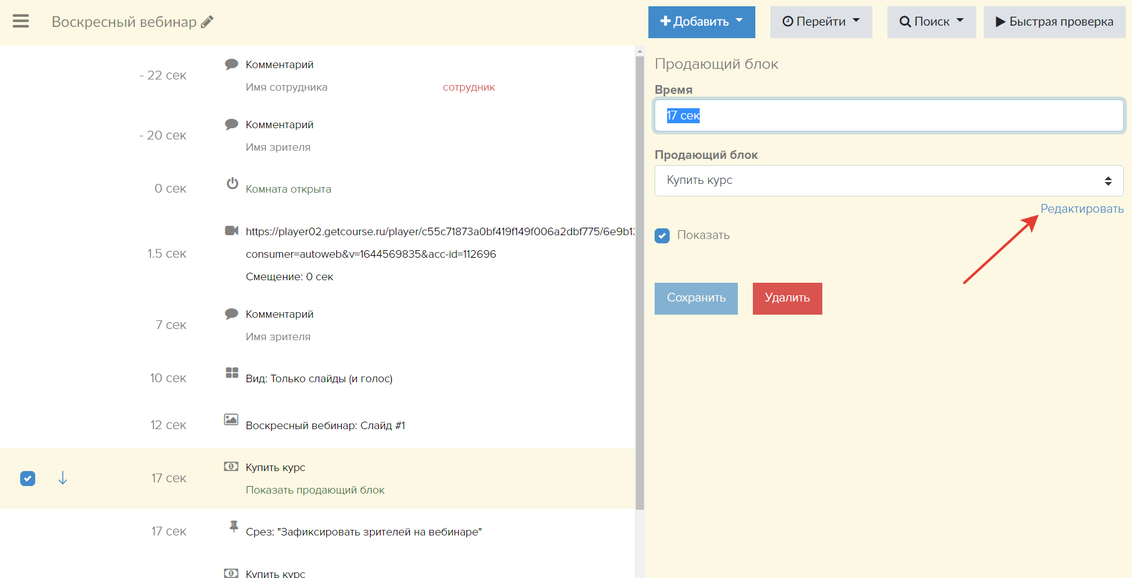
Для команды «Закрепленный комментарий» доступны два действия:
- Закрепить — для этого достаточно задать время, текст комментария и имя модератора.
В чате можно закрепить максимум пять комментариев модераторов. При закреплении шестого комментария самый первый из закреплённых автоматически открепляется и становится обычным комментарием сотрудника.
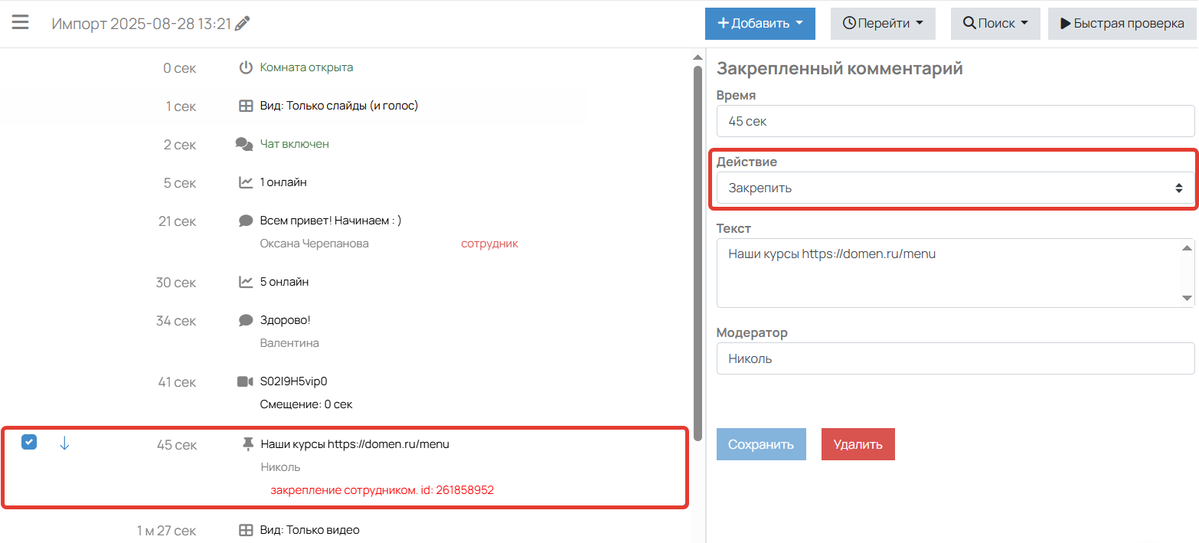
- Открепить — требуется указать время и выбрать из списка ранее закреплённый комментарий.
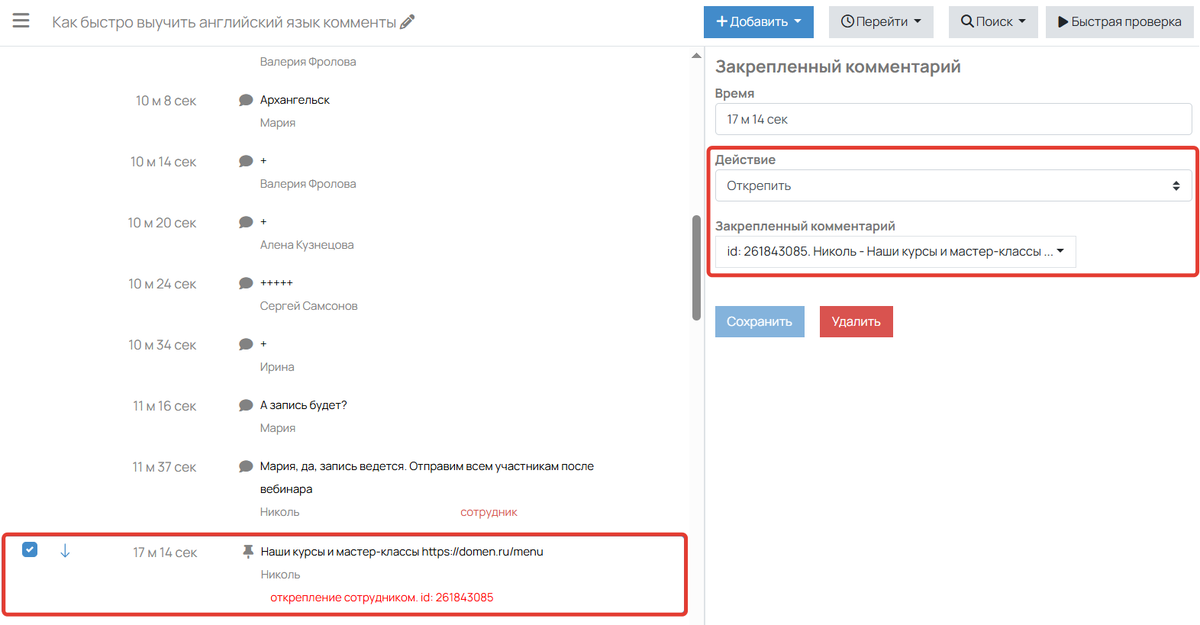
Перейти можно через основное меню в режиме редактирования сценария по кнопке «Инструкция» (1).
В меню есть также возможность:
- Импортировать комментарии из другого сценария.
- Экспортировать сценарий.
- Копировать сценарий.
- Создать на его основе автовебинар.
- Перейти на вкладку «Сценарии» в разделе «Вебинары».
- Перейти к истории изменений.
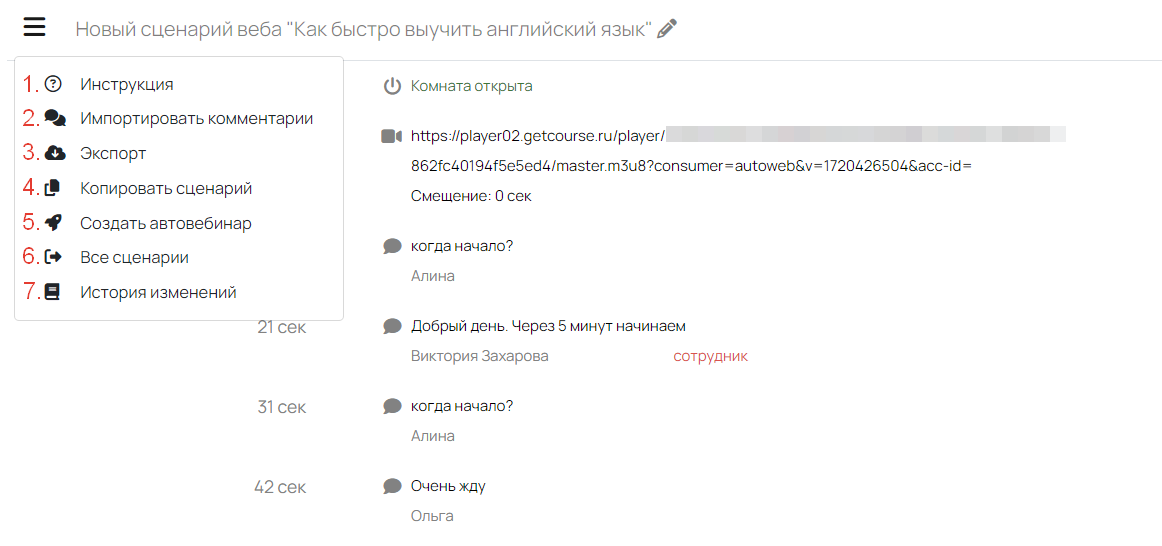
Массовое редактирование команд
При редактировании сценария может возникнуть необходимость массово обновить команды. Для этого не требуется выгружать файл сценария и редактировать его в текстовом редакторе.
В редакторе имеются встроенные функции для выделения и редактирования команд. Это позволяет, например, массово перенести время начала действий к моменту открытия вебинарной комнаты (рис.2 и 3), так как именно с этого момента начинается воспроизведение сценария.
Нельзя изменить время для команды «Комната открыта». Будет показано соответствующее предупреждение (рис.3).
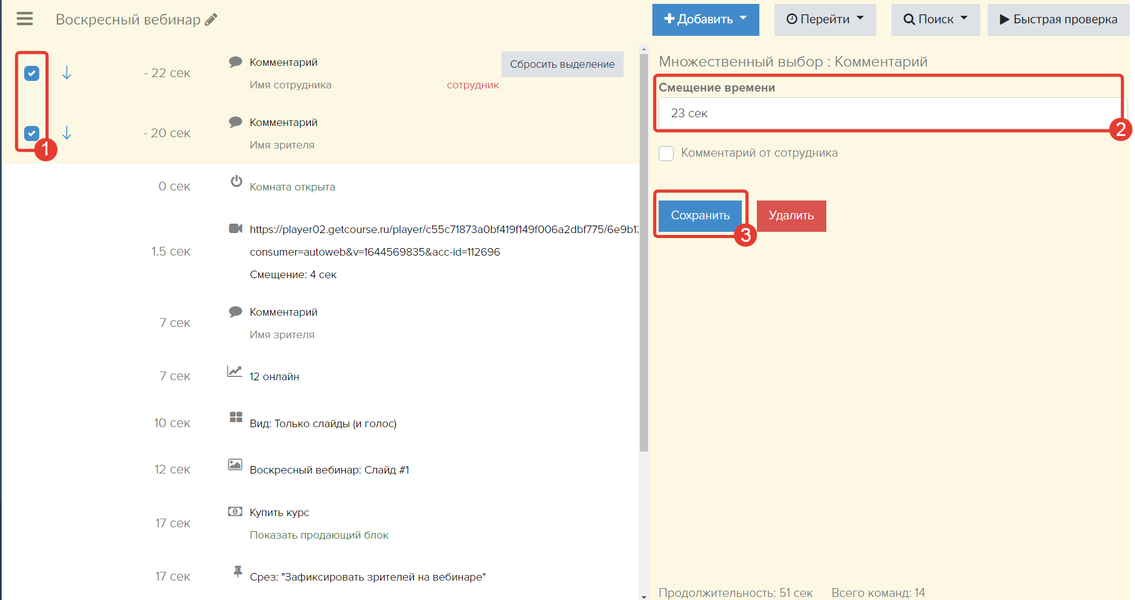
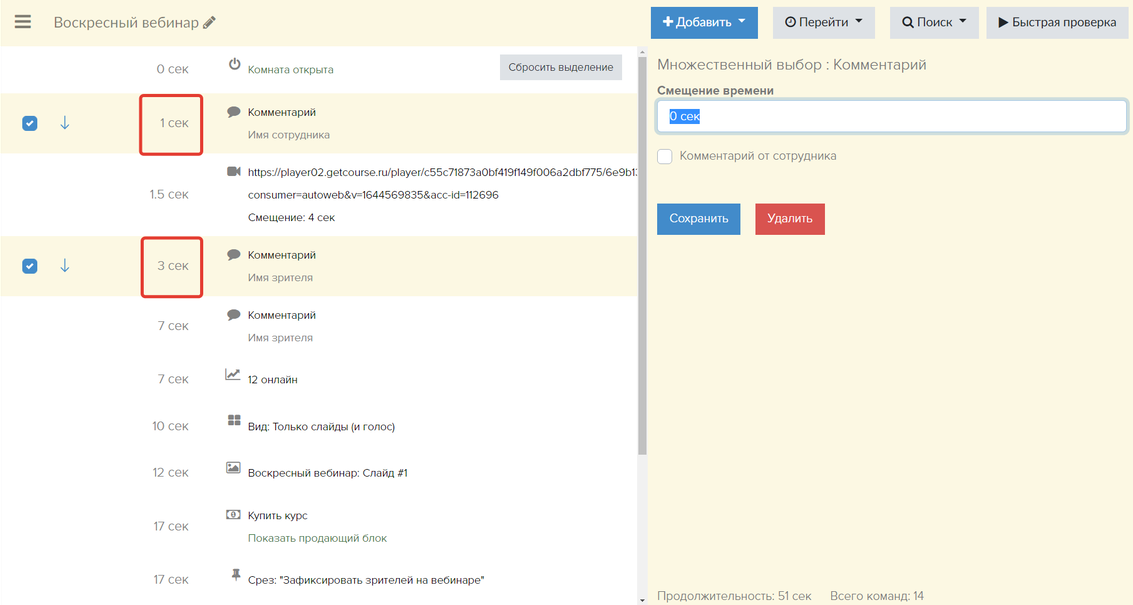
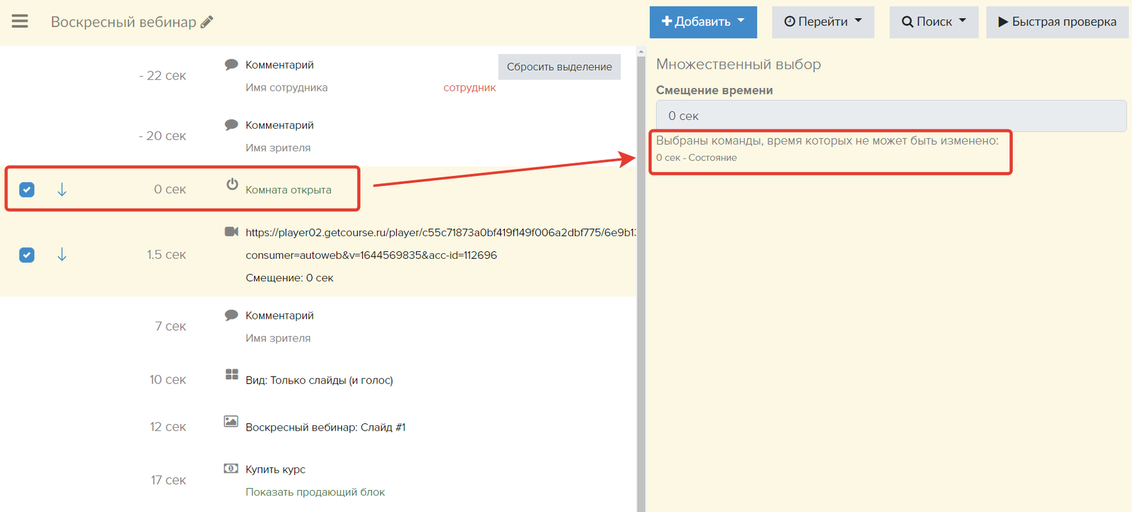
Чтобы отметить нужные команды, достаточно поставить галочки напротив них в левой колонке (1). При нажатии на стрелку вниз выделяются также все команды, находящиеся ниже текущей (2). Если применяется поиск, выбор осуществляется только среди отфильтрованных команд (3).
Снять выделение можно по кнопке «Сбросить фильтры» (4).
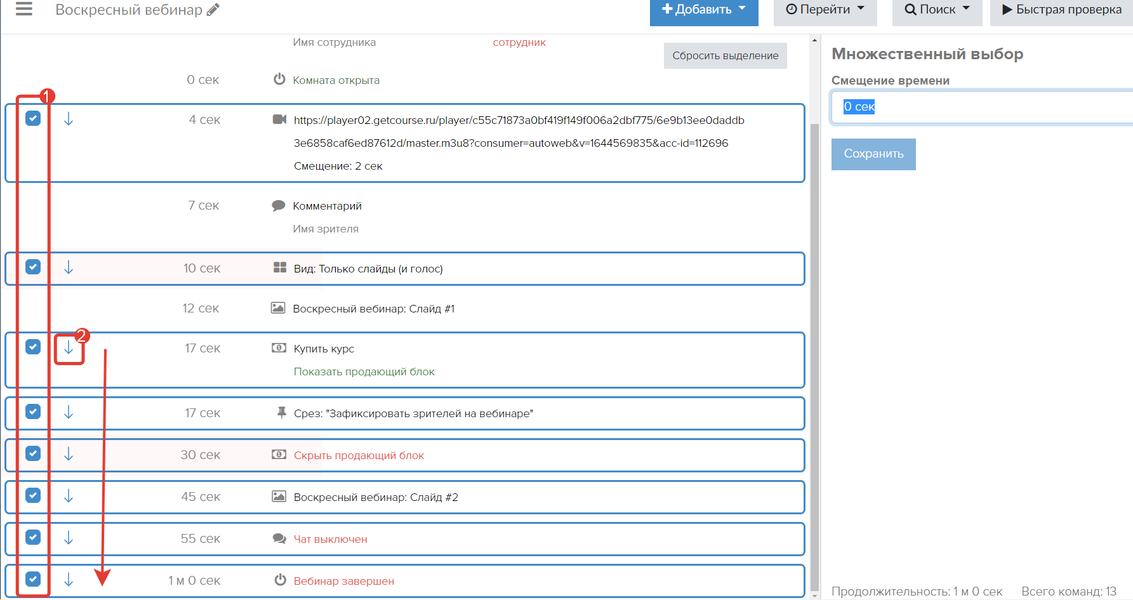
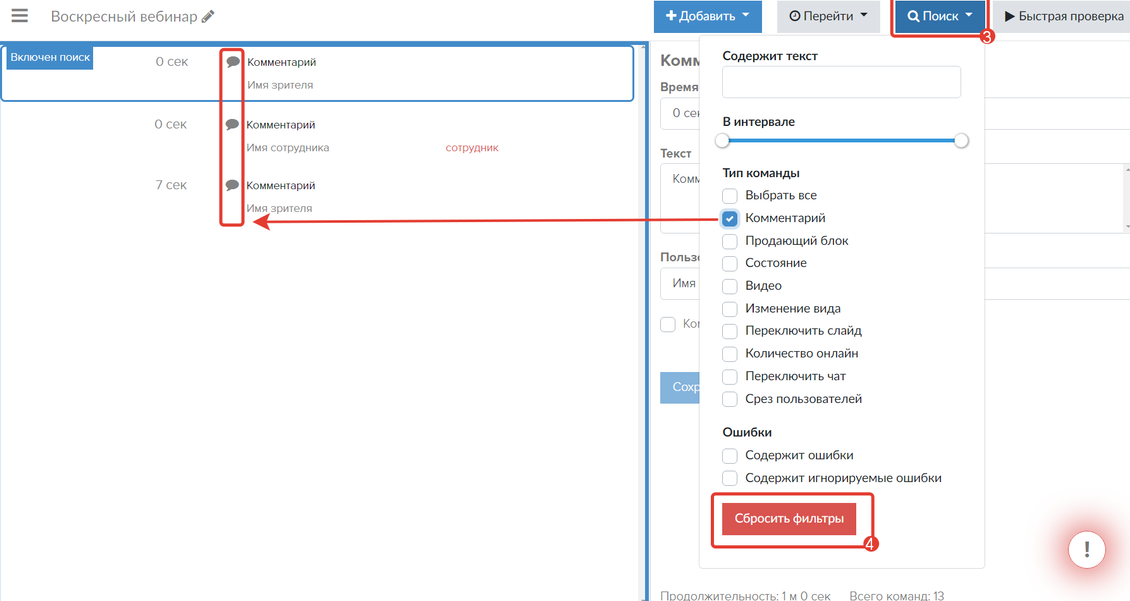
Для того чтобы изменения вступили в силу, может потребоваться время. В этот период сценарий будет затемнен, и появится надпись «Обработка».
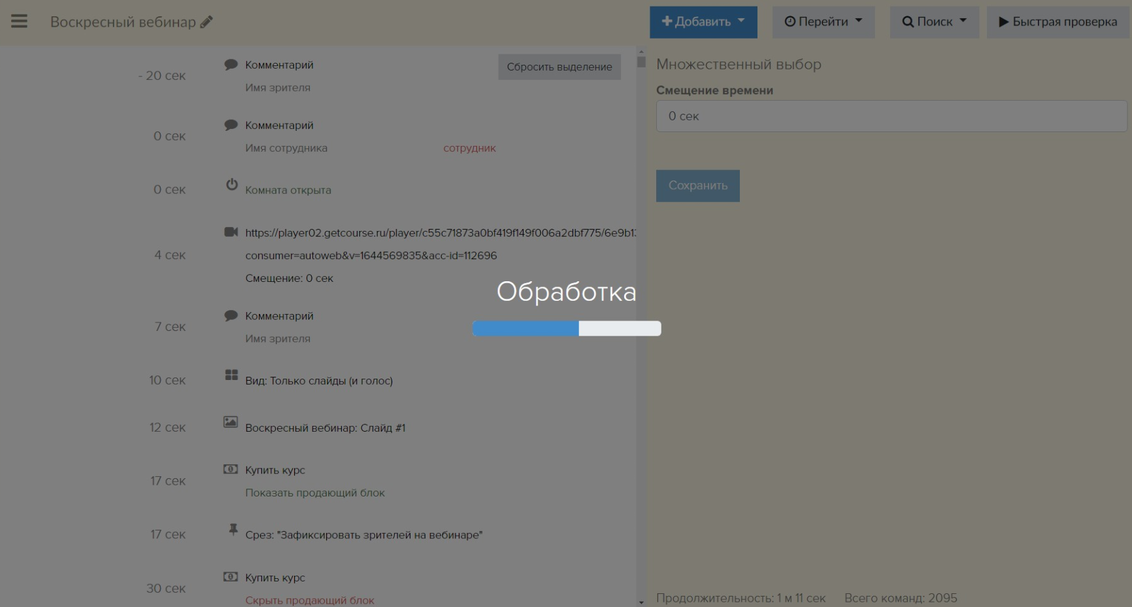
Автоматическая перемотка видео в сценарии
Во время проведения «живого» вебинара смещение (начало воспроизведения видео) для сценария устанавливается автоматически при нажатии кнопки «Начать прямой эфир».
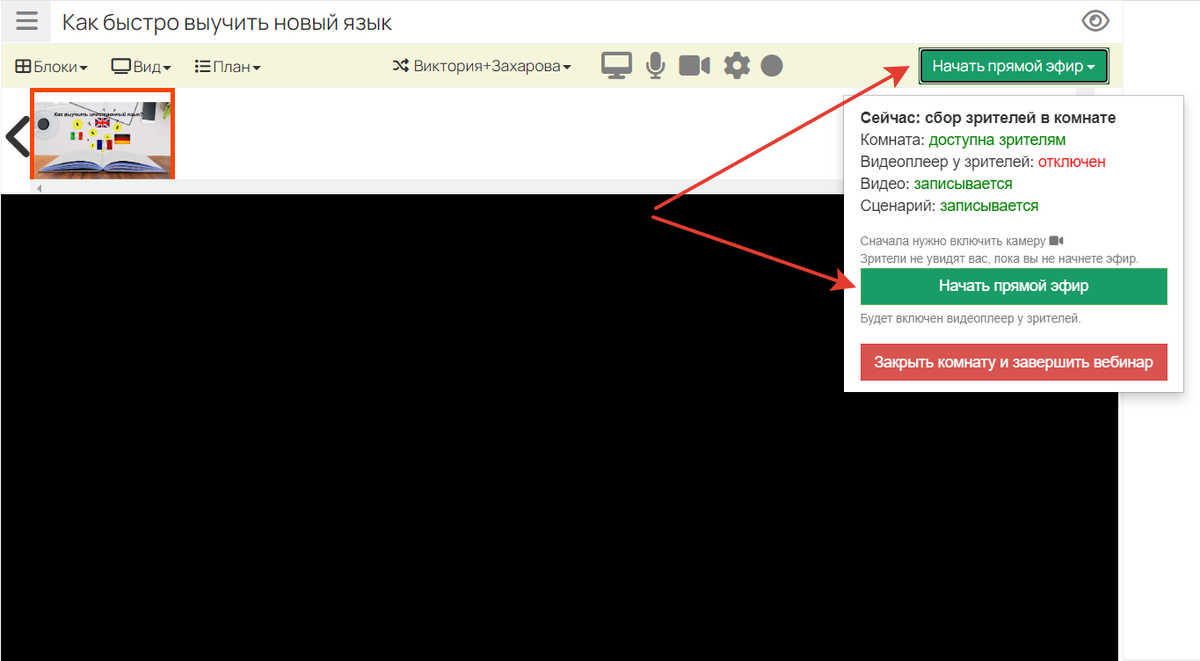
Есть возможность задать не только время начала видеозаписи в сценарии автовебинара в поле «Время» (1), но и задать интервал от начала самой видеозаписи в блоке «Видео» в поле «Смещение» (2).
При просмотре автовебинара запись для зрителя автоматически перематывается (обрезается).
- Это необходимо для оперативного создания автовебинара и не требует дополнительных настроек.
- Скачивание видеофайла и его обрезка в специальном приложении не требуются.
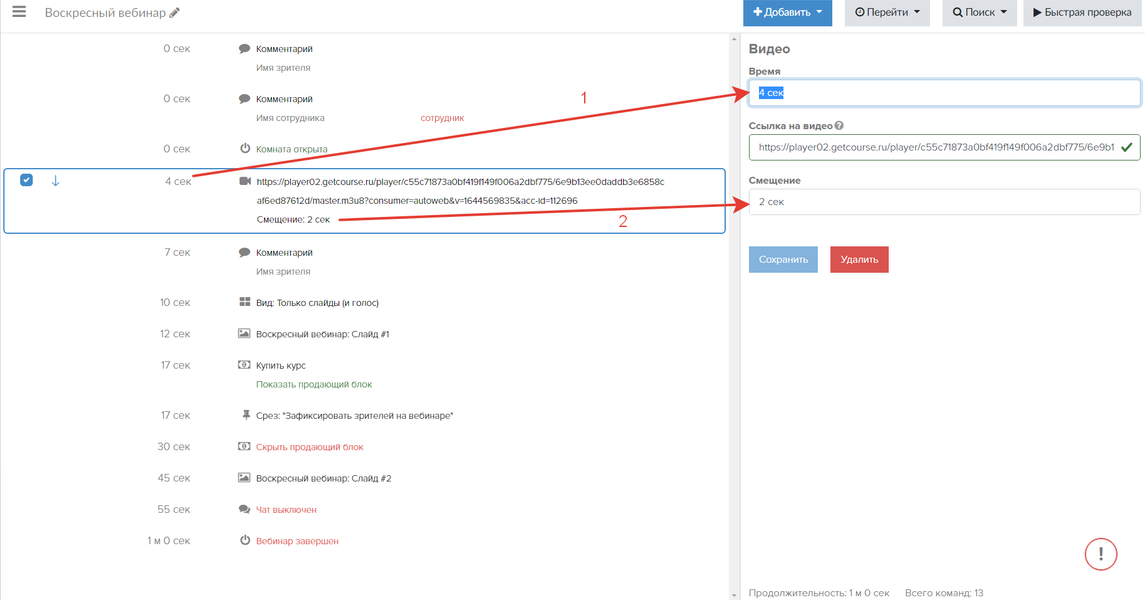
В сценариях с большим количеством элементов для навигации используйте кнопку «Перейти». Укажите в поле «Переход на отметку времени» время показа нужного блока и мгновенно переместитесь к нему.
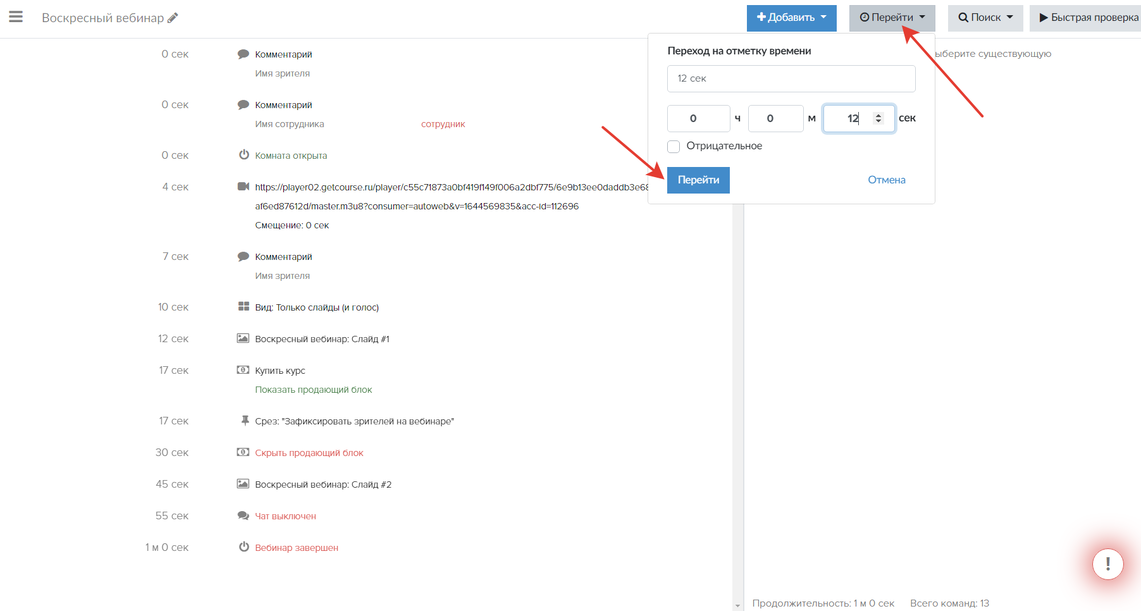
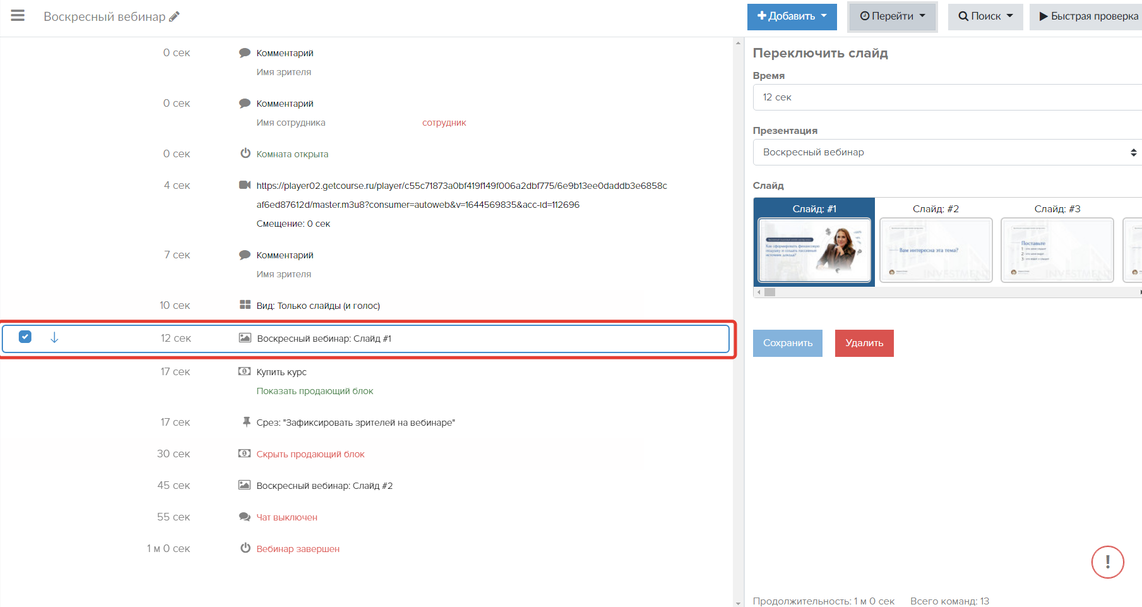
Для навигации по блокам применяйте поиск и фильтрацию: нажмите «Поиск» и отфильтруйте команды по типу (3) или времени (2). Для комментариев дополнительно доступен поиск по тексту или имени пользователя (1).
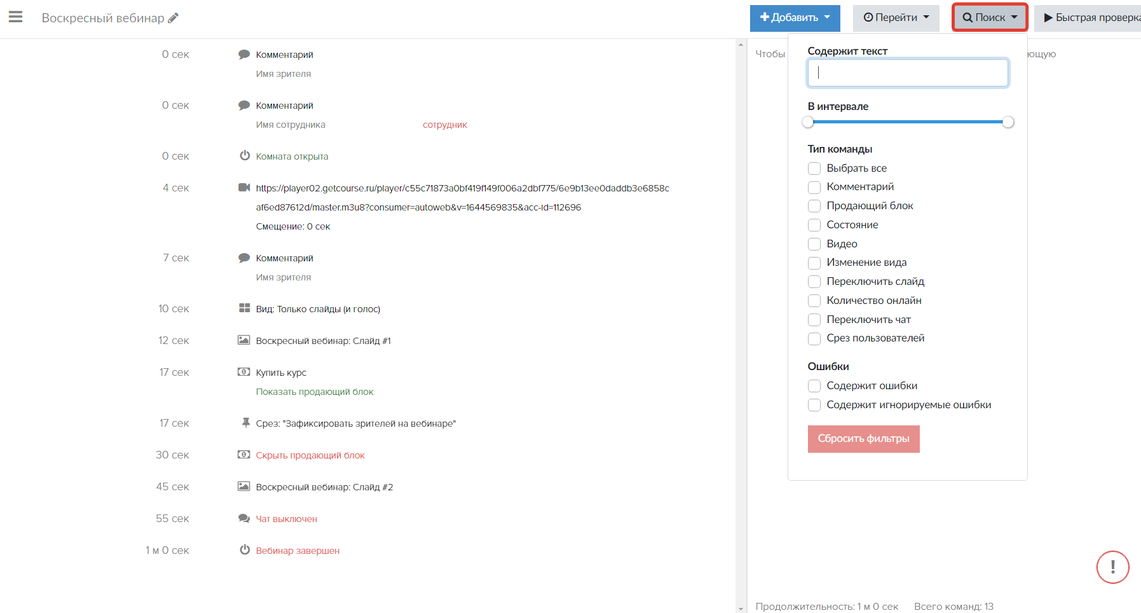
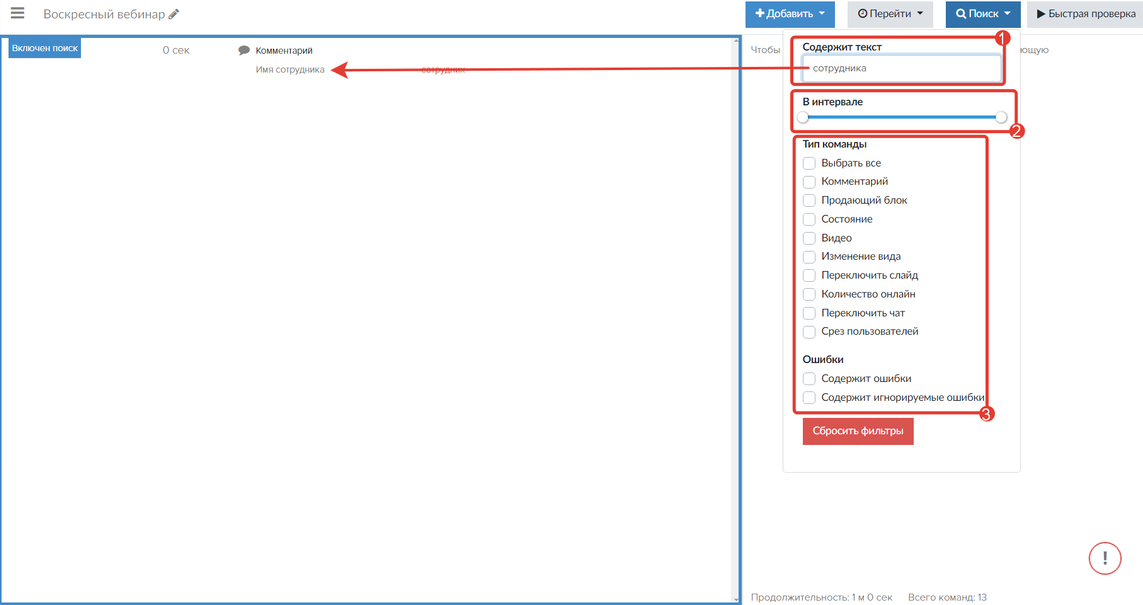
Быстрая проверка сценария
Быстрая проверка позволяет увидеть, на каком этапе сценария отображаются отдельные элементы автовебинара и, при необходимости, внести изменения в сценарий. Чтобы перейти в этот режим, нажмите «Быстрая проверка».
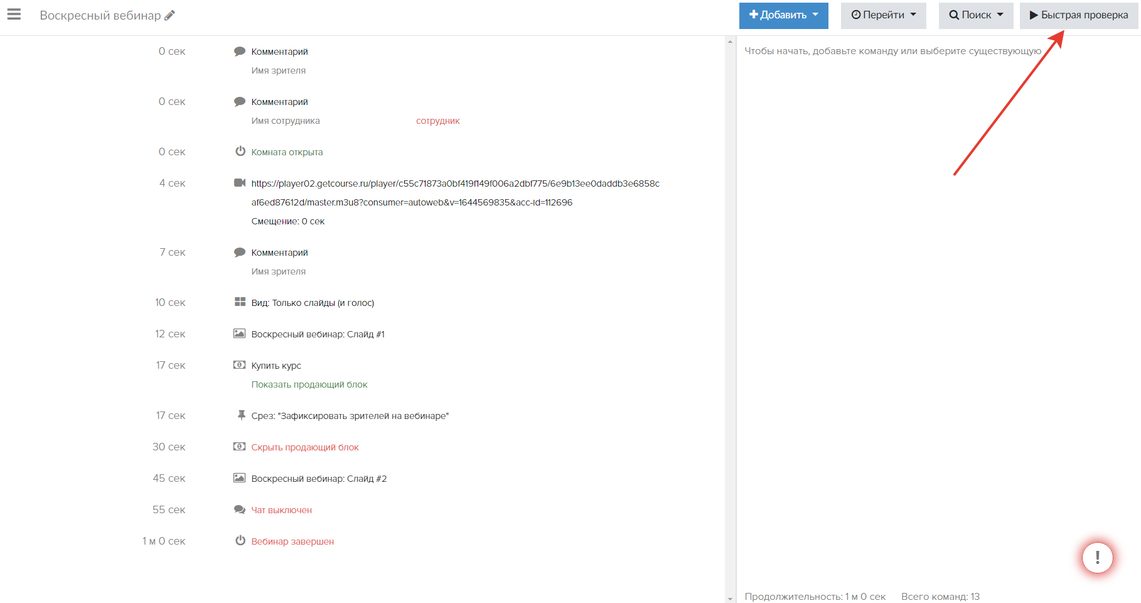
1 — В левой части отображаются команды сценария.
2 — В центральной части показываются состояния блоков в определённый момент времени.
3 — При нажатии на любую команду в правой части открываются настройки. Например, можно скорректировать время появления комментария, чтобы оно соответствовало контексту вебинара, или активировать продающий блок в подходящий момент.
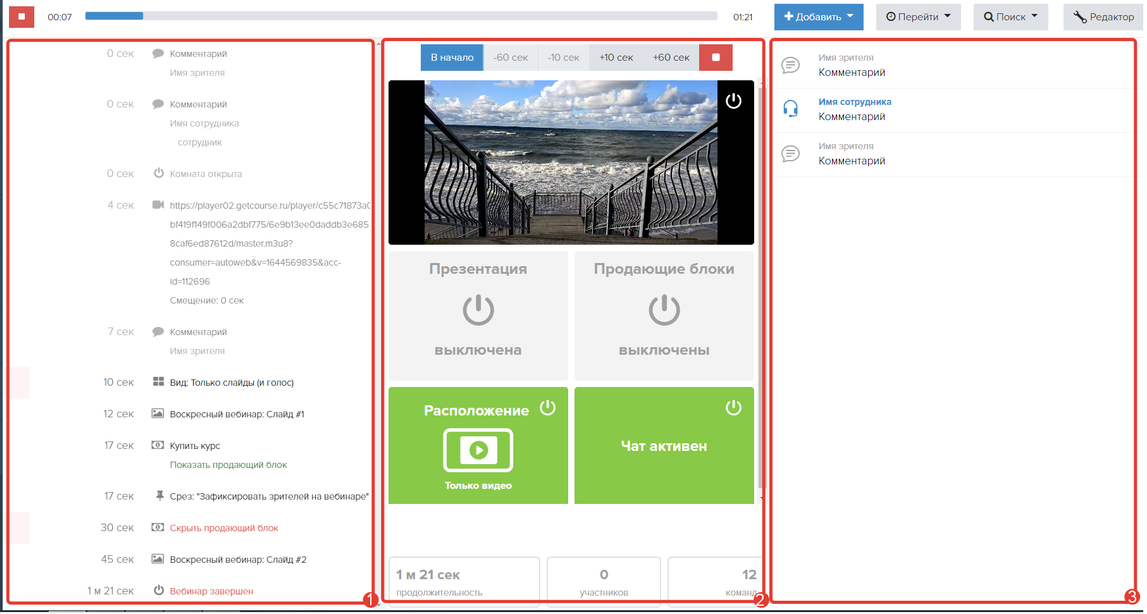
Для проигрывания сценария нажмите кнопку «Play»:
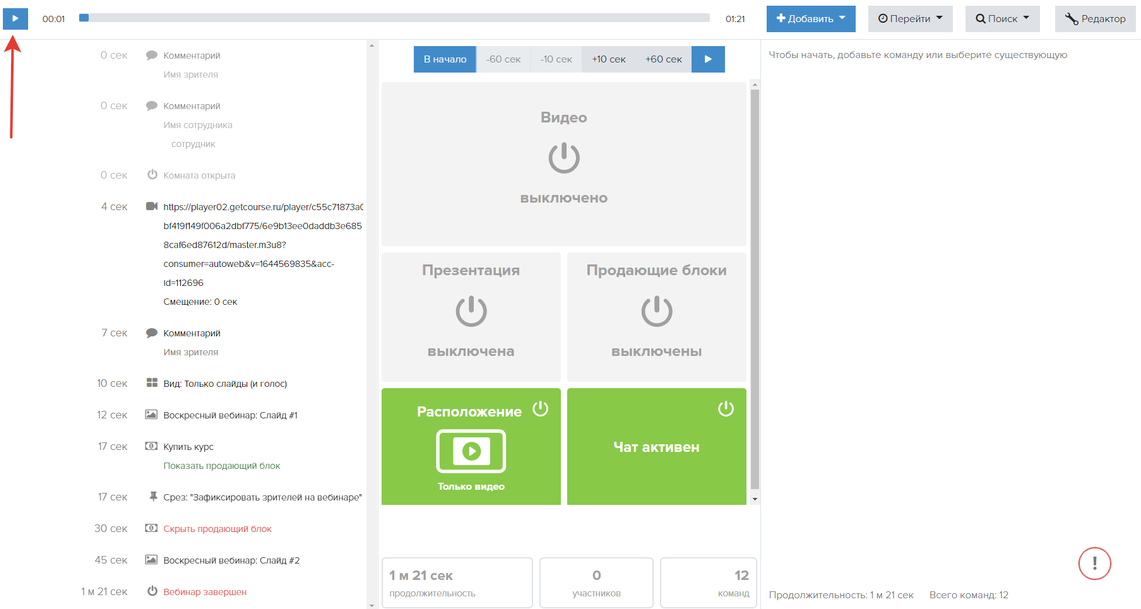
Нажмите на соответствующую команду и кнопку «Play», чтобы воспроизведение началось за секунду до указанного момента, либо воспользуйтесь кнопками быстрого перехода и полосой прокрутки.
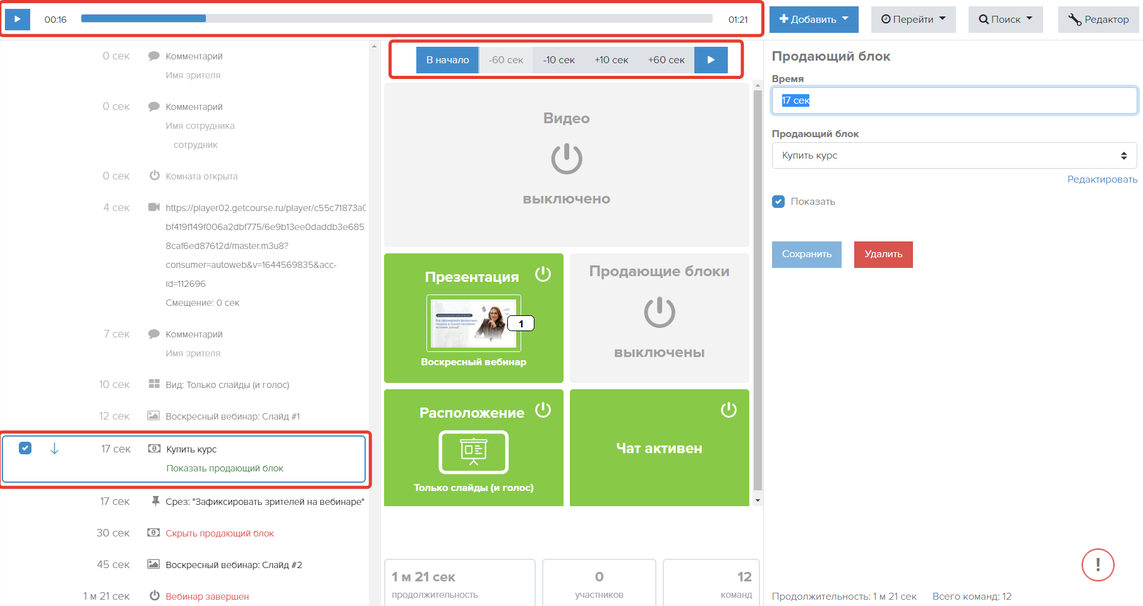
Когда сценарий стартует, состояния блоков обновляются в реальном времени, а справа вместо панели с настройками появляются комментарии.

Воспроизведение сценария сохранится при нажатии любой команды, а состояние блоков обновится на момент выбранной команды.

Чтобы выйти из режима быстрой проверки, нажмите «Редактор».
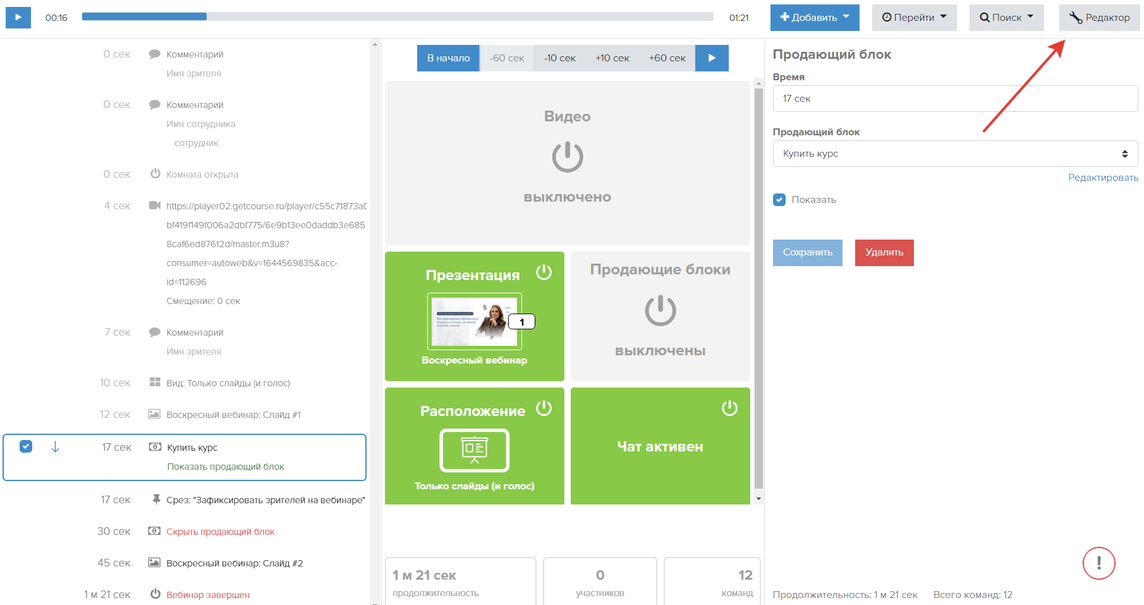
Как копировать сценарий
Для этого нажмите на иконку копирования в меню сценария или в разделе «Вебинары» — «Сценарии».
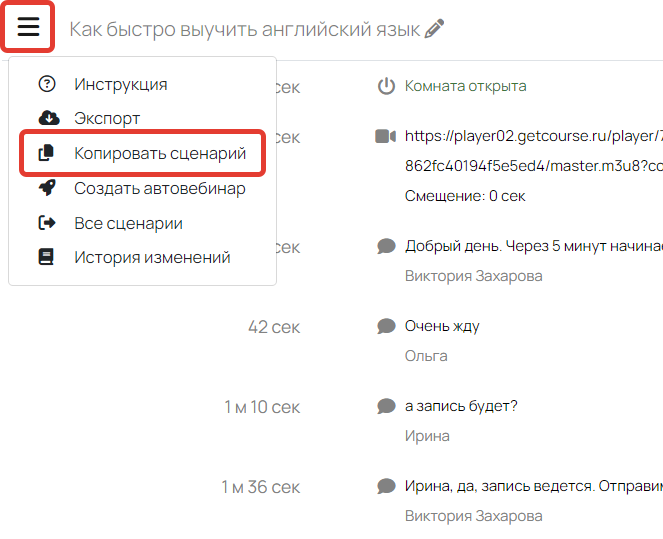
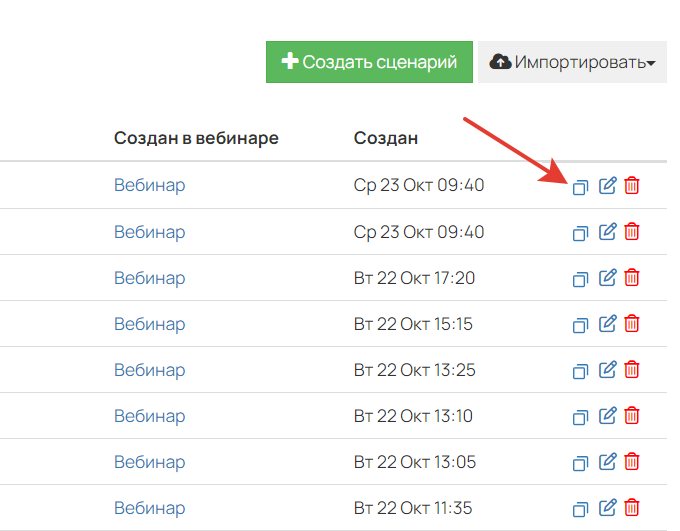
При копировании сценария сохраняются все команды, включая запись видео.
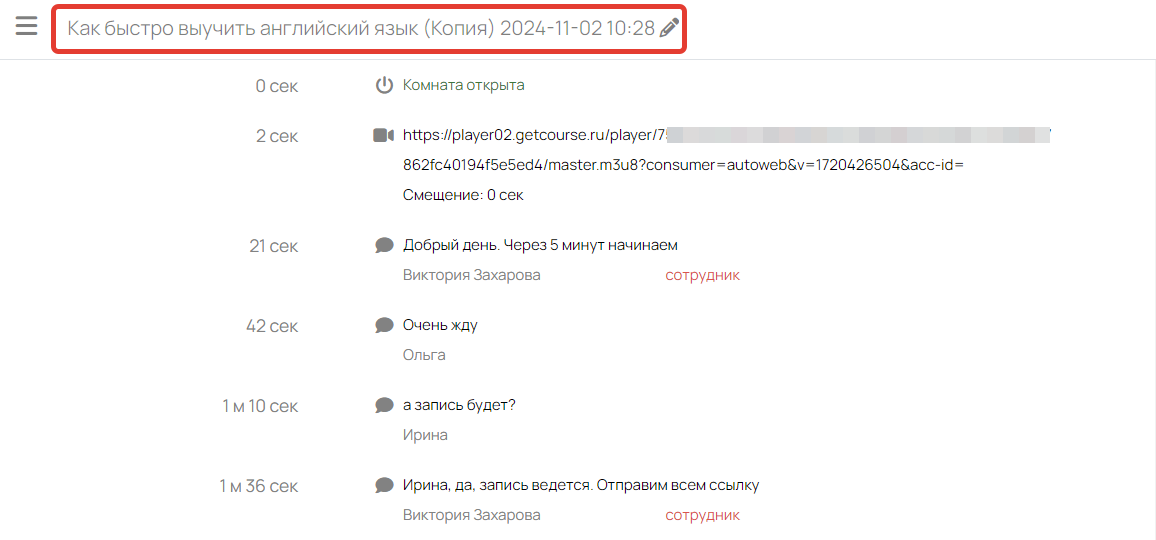
Создание и настройка автовебинара
Создать и настроить автовебинар могут:
- владелец аккаунта;
- администратор;
- сотрудник с правами для работы с вебинарами.
Для этого:
- Перейдите в раздел «Сайт» — «Вебинары», затем нажмите «Создать вебинар».
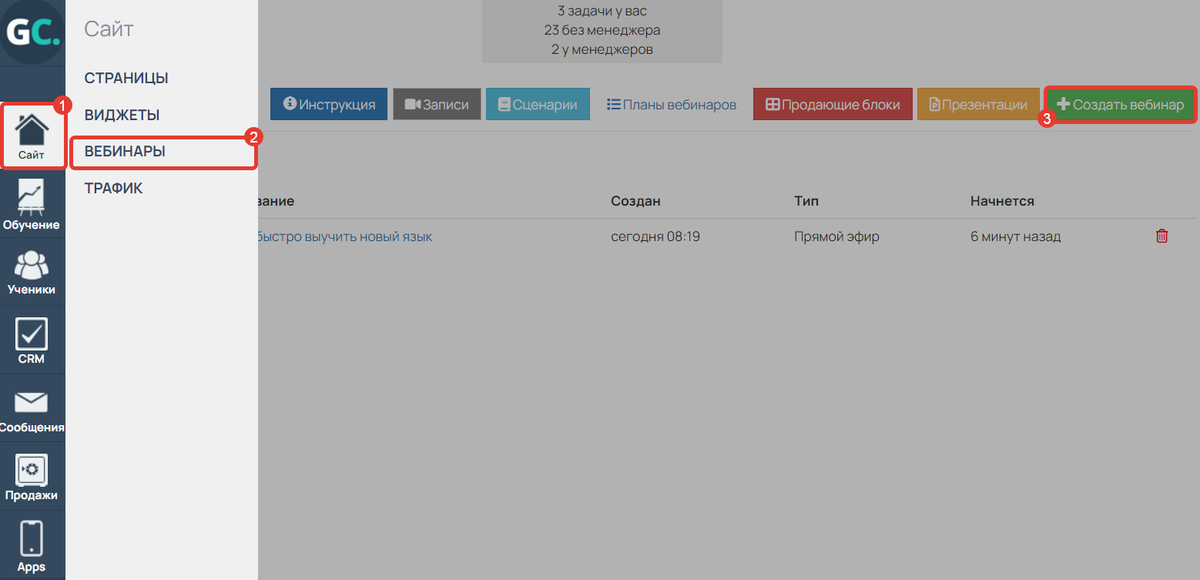
- Выберите тип «Автовебинар».
- Укажите сценарий, по которому будет проигрываться автовебинар.
- Введите название автовебинара.
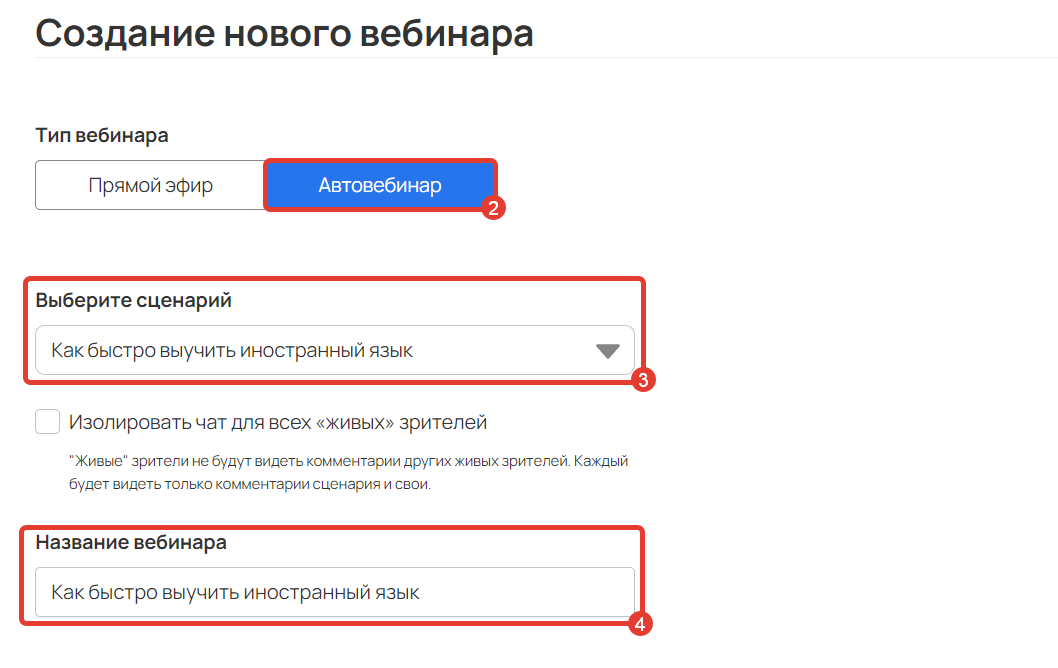
- Установите «Расписание показа автовебинара» и дату завершения запусков (по московскому времени).
Запустить автовебинар можно:
- по расписанию,
- в указанное время,
- частыми параллельными запусками,
- вручную (проверка сценария).
Подробнее настройки запусков рассмотрены.
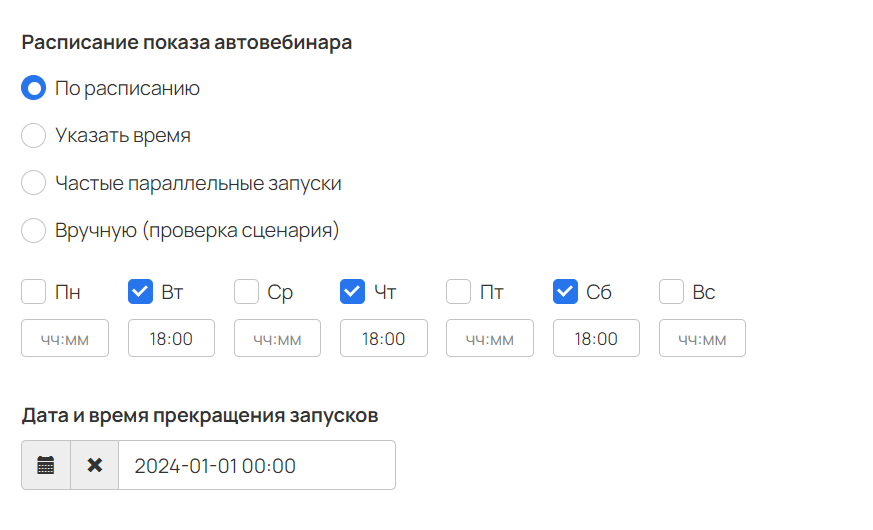
Автовебинар, запускаемый по расписанию, создается за 6 суток до даты и времени первого запуска. До этого момента при переходе по ссылке для зрителей появится ошибка, так как запуск еще не создан в системе.
Пример:
Сегодня вторник 12:00. Первый запуск в расписании назначен на понедельник, 19:00. Это означает, что автовебинар будет сформирован в системе во вторник в 19:00 — за 6 суток до начала.
Если открыть ссылку для зрителей до указанного времени (например, в 13:00), система выдаст ошибку. Если перейти по ссылке позже (например, в среду), пользователь увидит страницу-тизер согласно настройкам.
Дополнительные опции автовебинаров
- Изолировать чат для всех «живых» зрителей
- Показывать зрителям количество онлайн
- Разброс количества зрителей в чате автовебинара
- Уведомление на рабочий стол о комментарии живого пользователя
Изолировать чат для всех «живых» зрителей
Опция позволяет ограничить возможность общения реальных зрителей между собой. Они будут видеть только свои комментарии и те, что заданы в сценарии.
Все комментарии, оставленные пользователем в чате автовебинара, будут видны в его профиле на вкладке «Вебинары».
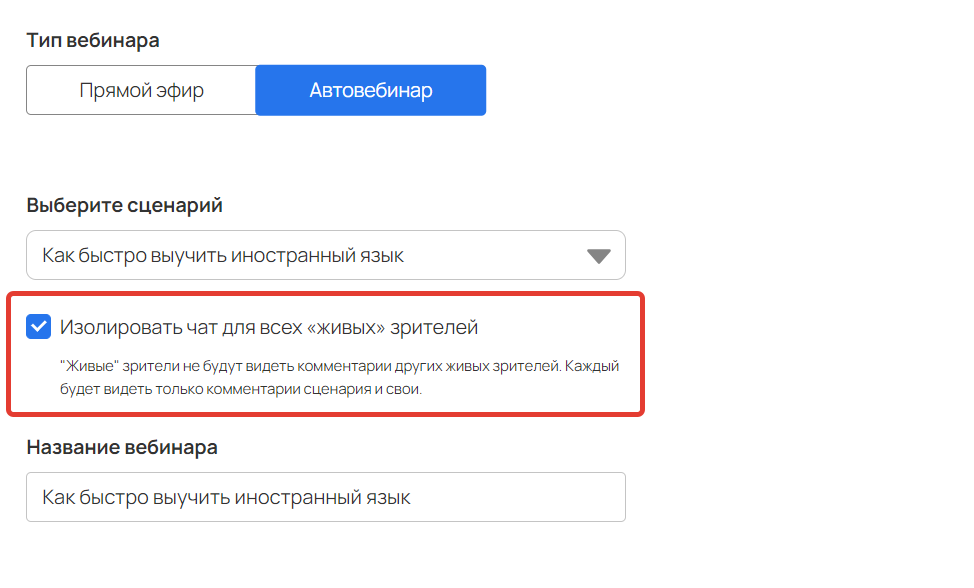
Показывать зрителям количество онлайн
При активной опции в автовебинаре отображается заданное в сценарии количество зрителей.
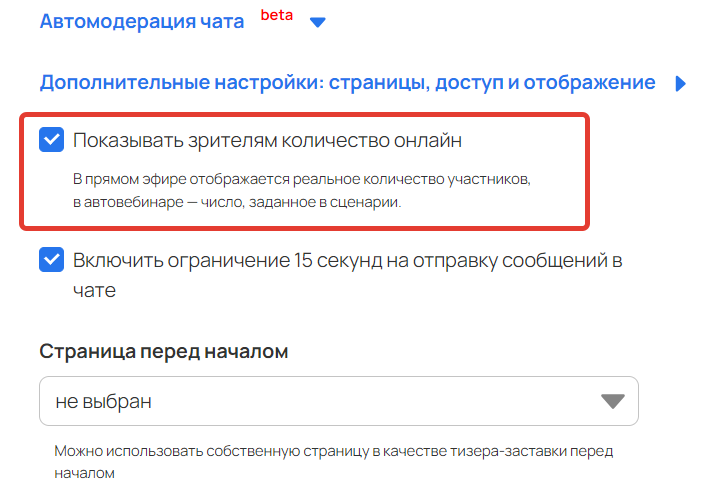
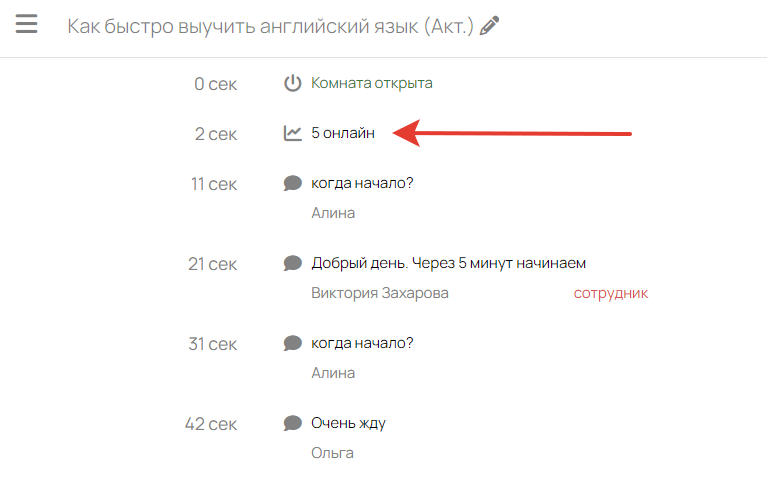
Указанное количество зрителей отображается таким образом только при просмотре автовебинара с точки зрения зрителя. Администратор в режиме редактирования или при тестировании с ручным запуском увидит фактическое число зрителей.
Разброс количества зрителей в чате автовебинара
С помощью этой опции можно установить видимость количества зрителей, просматривающих автовебинар, а также скорректировать их распределение в ходе всего запуска.
Для корректной работы разброса также должна быть включена опция «Показывать зрителям количество онлайн».
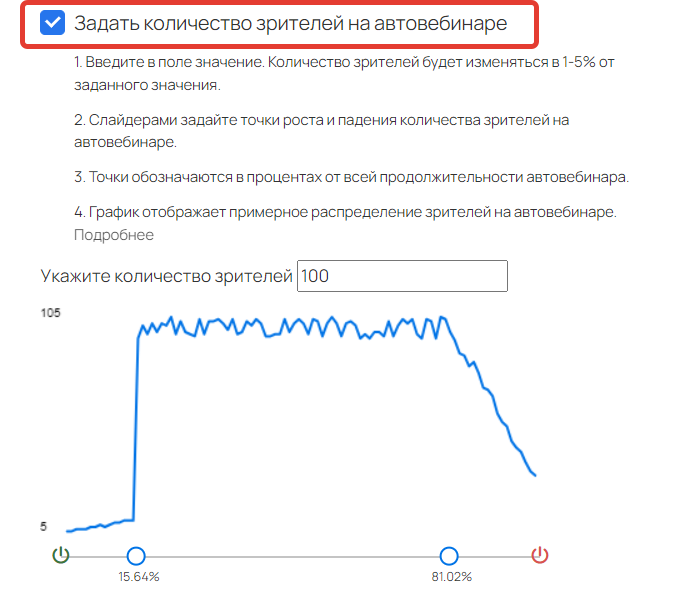

Для настройки разброса:
- Укажите максимальное число зрителей для автовебинара. Фактически это значение будет колебаться на 1-5 % от введённого, имитируя приход и уход зрителей. Например, если задано 100, то может отображаться до 105.
- Перемещайте точки роста и падения на графике, чтобы скорректировать разброс зрителей от открытия комнаты до завершения автовебинара.
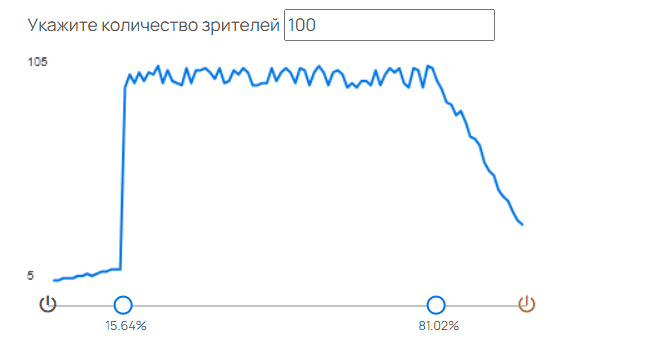
В ходе вебинара каждые 30 секунд количество зрителей в чате будет изменяться согласно заданному разбросу.
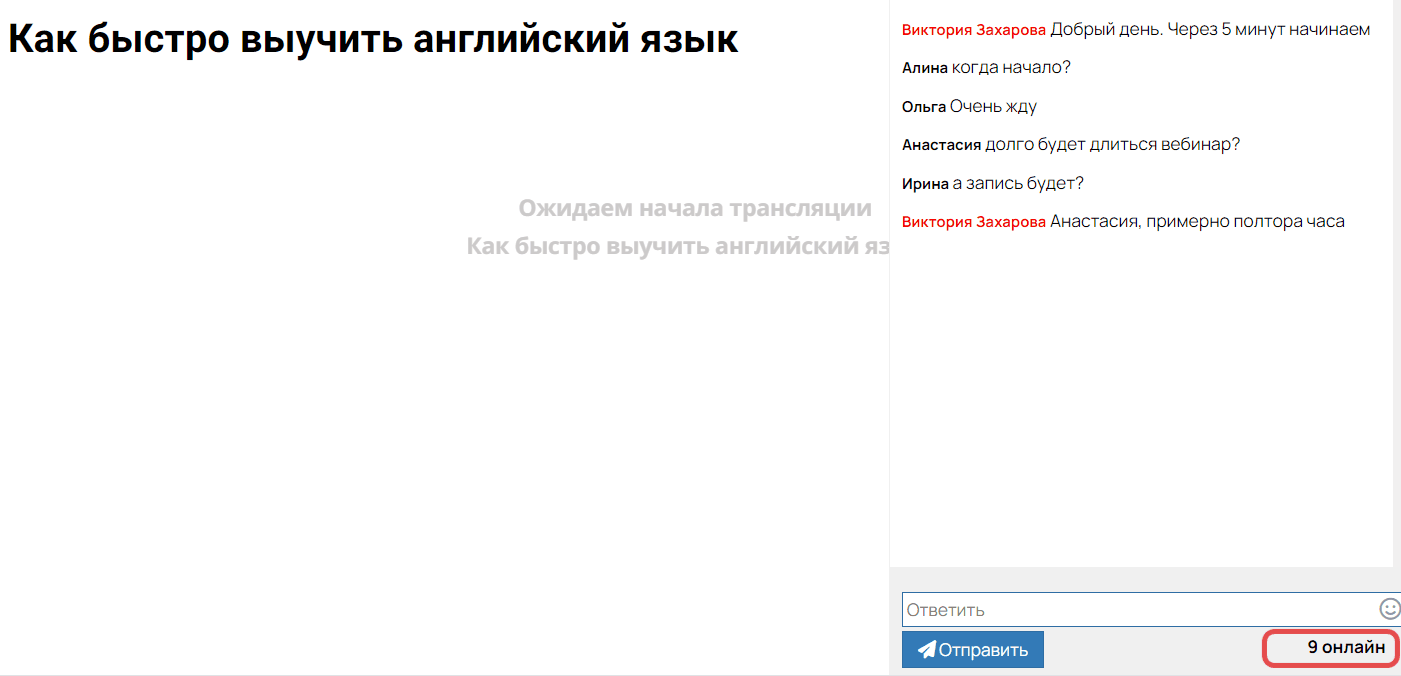
Обратите внимание
- Живые зрители не суммируются с настроенным в опции количеством.
- Опция «Задать количество зрителей на автовебинаре» имеет приоритет над командой «Количество онлайн» в сценарии. Если заданы обе настройки, отображается количество зрителей, установленное для разброса.
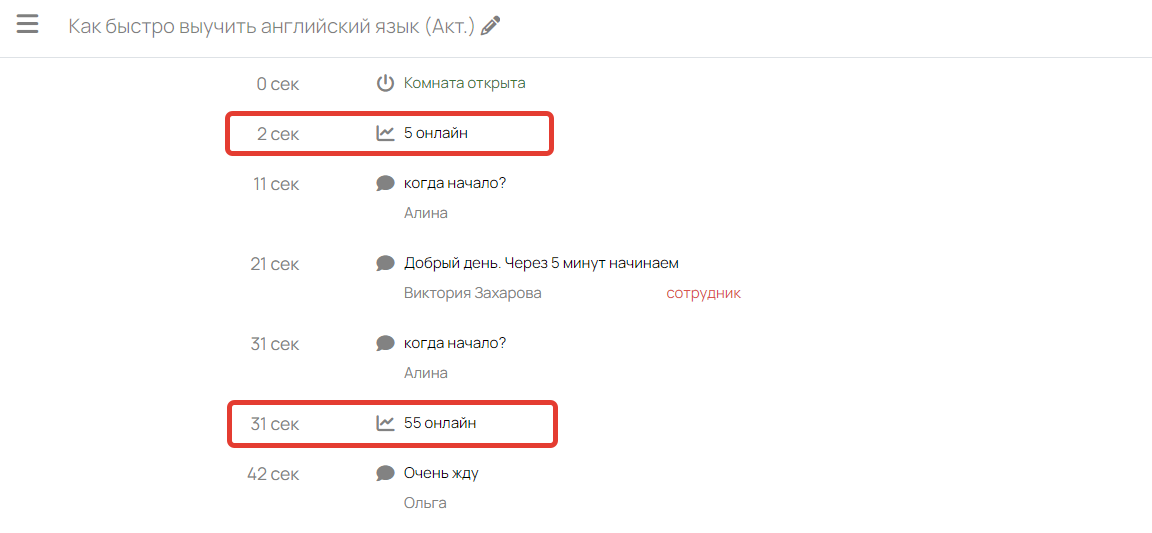
Уведомление на рабочий стол о комментарии живого пользователя
Активированная опция позволяет администраторам получать уведомления на рабочем столе о новом сообщении в чате автовебинара.
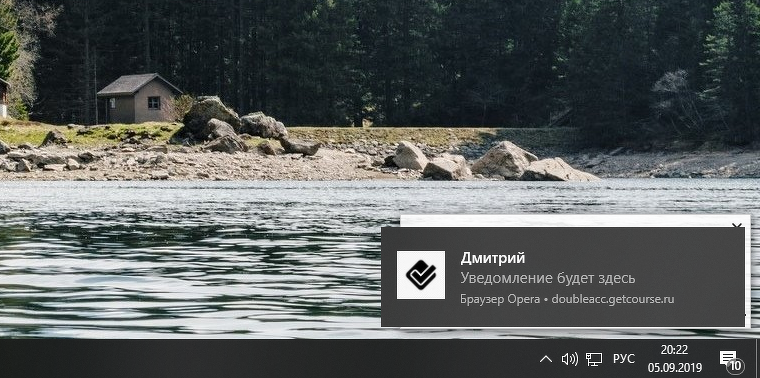
Для получения уведомлений:
- Прокрутите страницу до конца и откройте вкладку «Дополнительные настройки: страницы, доступ и отображение».
- Активируйте функцию «Уведомление на рабочем столе о комментарии живого пользователя».
- Дайте разрешение на показ уведомлений в браузере.
- Сохраните настройки.
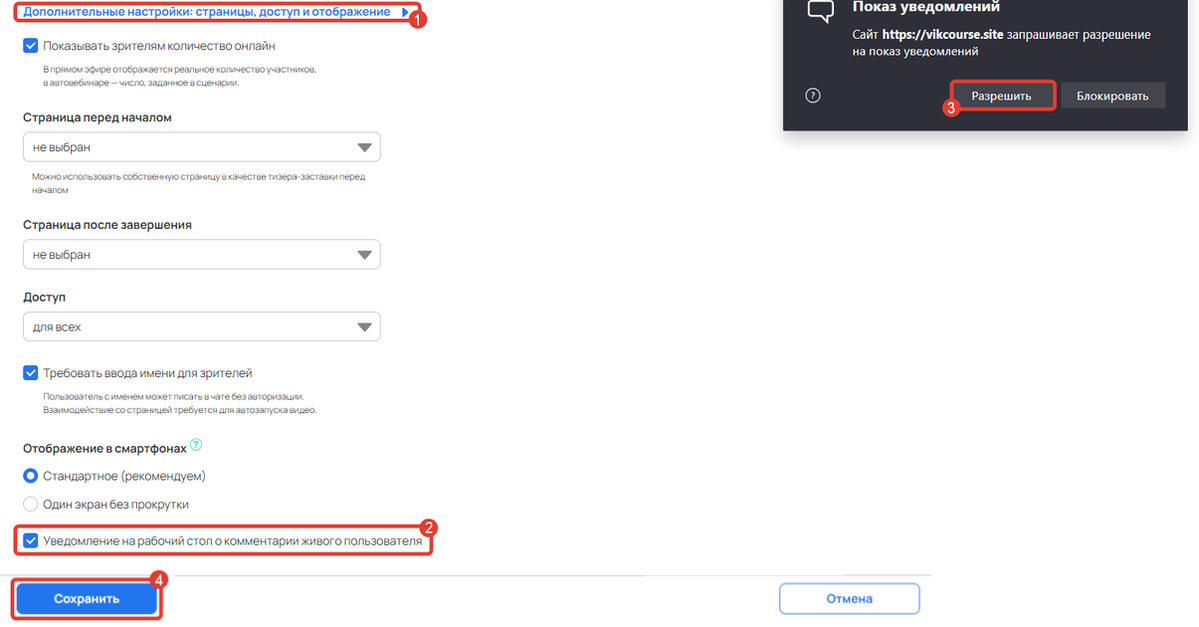
Если пользователь был изолирован, уведомления по его комментариям не будут поступать администраторам.
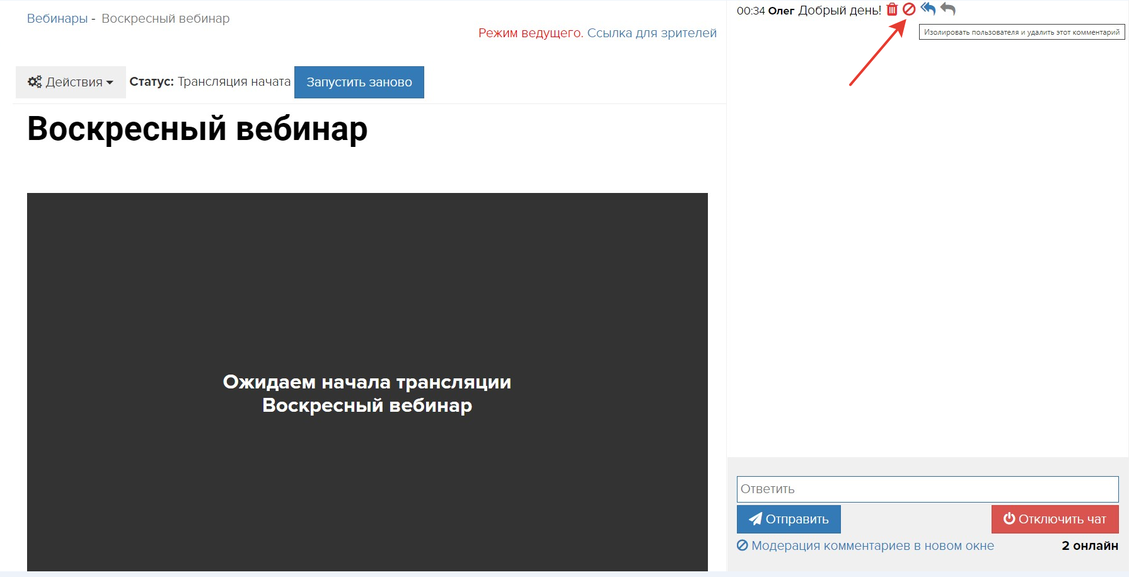
Страницы до начала и после вебинара (страницы-тизеры)
По умолчанию, от момента создания до открытия вебинарной комнаты для зрителей показывается стандартная тизер-страница с изображением и названием автовебинара.
После открытия комнаты пользователей эта страница автоматически перенаправляет в автовебинар.

Чтобы изменить страницу до начала вебинара:
- Нажмите на иконку с тремя полосками «≡» в левом верхнем углу.
- Выберите пункт «Редактировать».

- На открывшейся странице укажите:
- Подзаголовок, описание вебинара — краткая сводка о том, что будет на вебинаре.
- Дату начала — таймер, отсчитывающий время до установленной даты.
- Фон для страницы анонса перед началом вебинара — превью вашего вебинара.
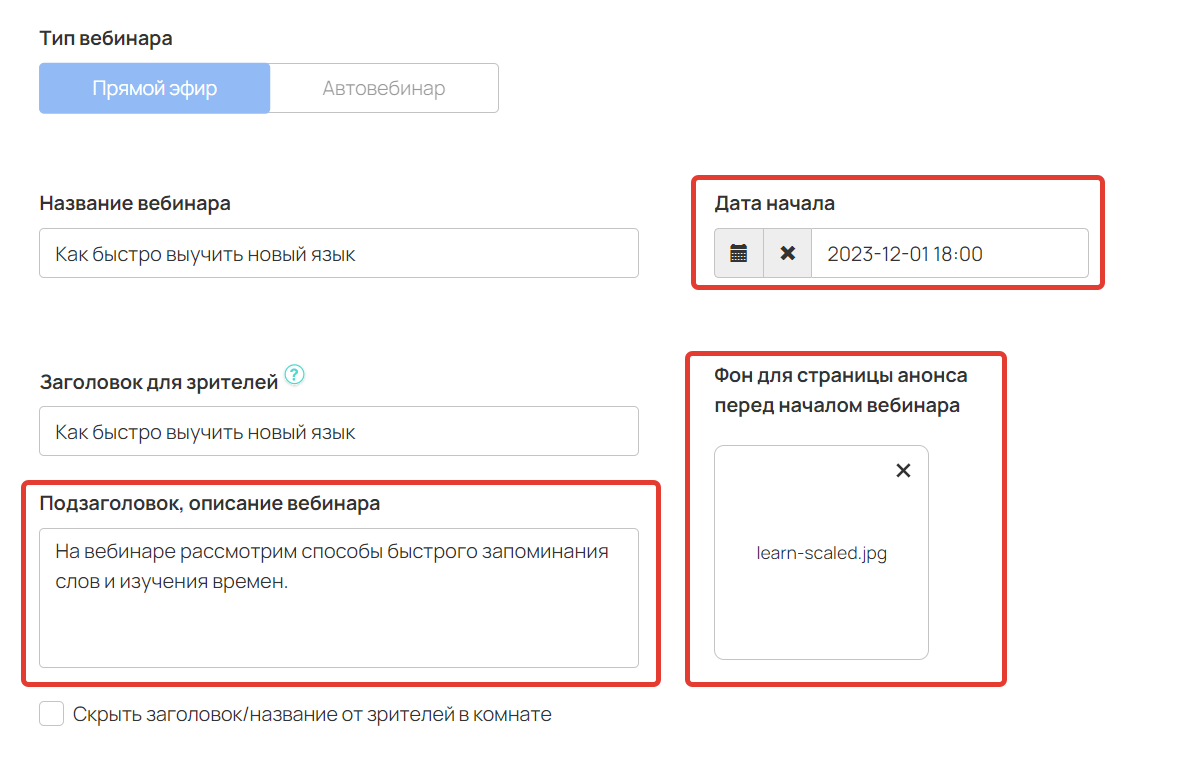
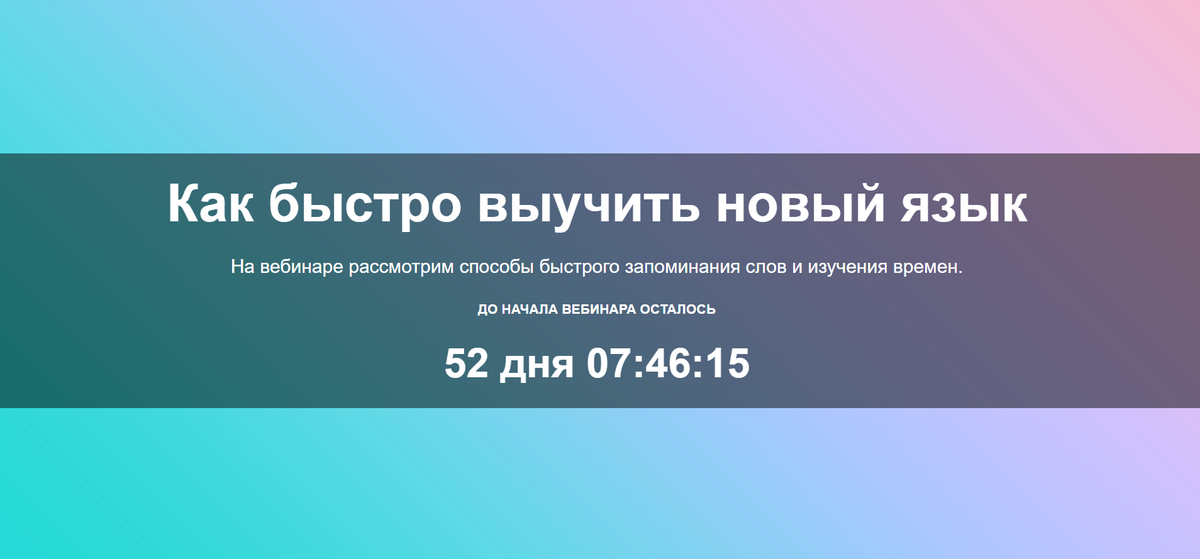
Если вы хотите установить свою персональную страницу перед стартом вебинара:
- Подготовьте её в разделе «Сайт» — «Страницы».
- Откройте редактор вебинара и прокрутите страницу до самого конца.
- Откройте вкладку «Дополнительные настройки: страницы, доступ и отображение».
На подобной странице не рекомендуется размещать кнопку подключения Telegram, так как она не будет работать. Это связано с тем, что Telegram блокирует все загрузки через iframe, а страница перед вебинаром открывается таким образом.
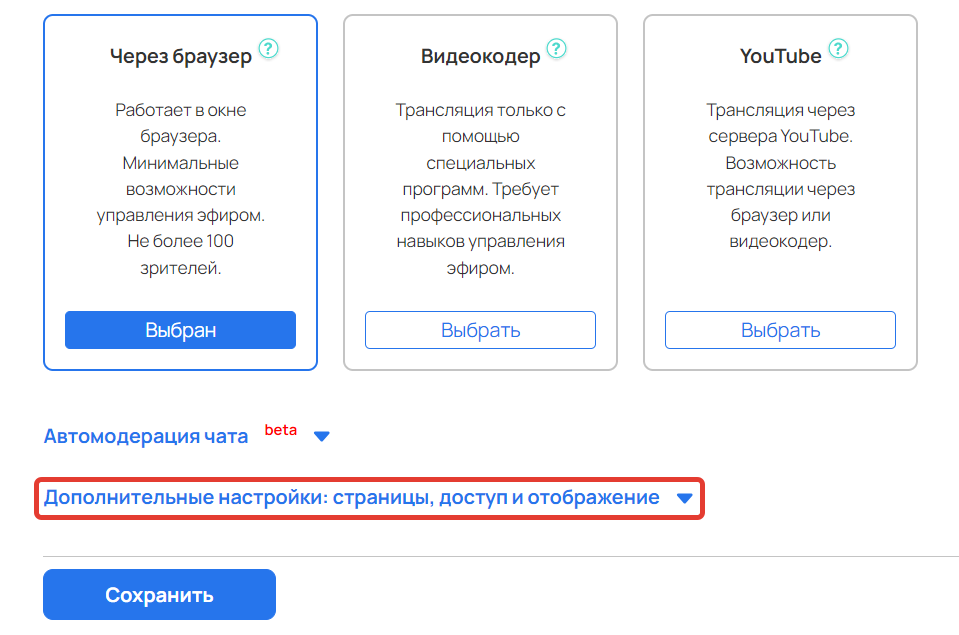
- Выберите нужную страницу в поле «Страница перед началом».
- Сохраните настройки.
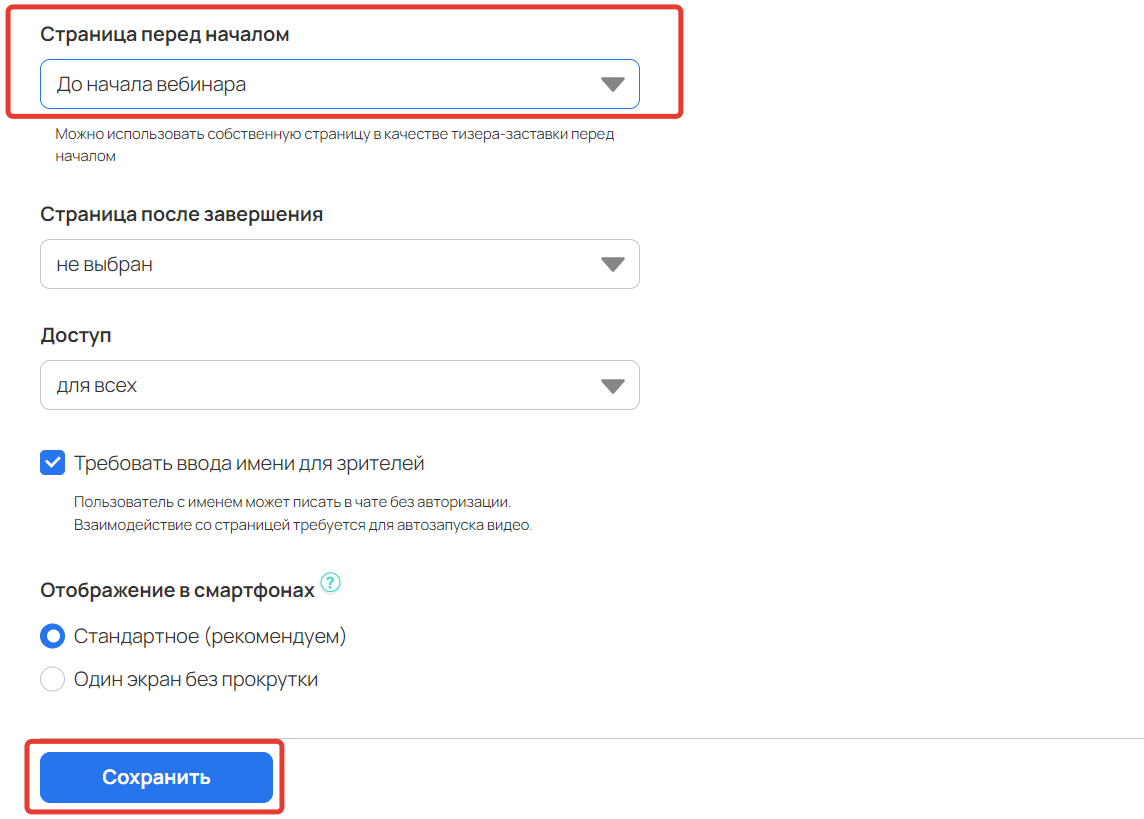
Чтобы при открытии комнаты происходила автоматическая переадресация с страницы-тизера непосредственно на вебинар, пользователям следует предоставлять прямую ссылку на вебинар. Ссылка на страницу-тизера не подходит.

По окончании вебинара участники остаются в вебинарной комнате.
Чтобы их перенаправило на конкретную страницу, например, страницу с благодарностью, создайте её и укажите в поле «Страница после завершения».
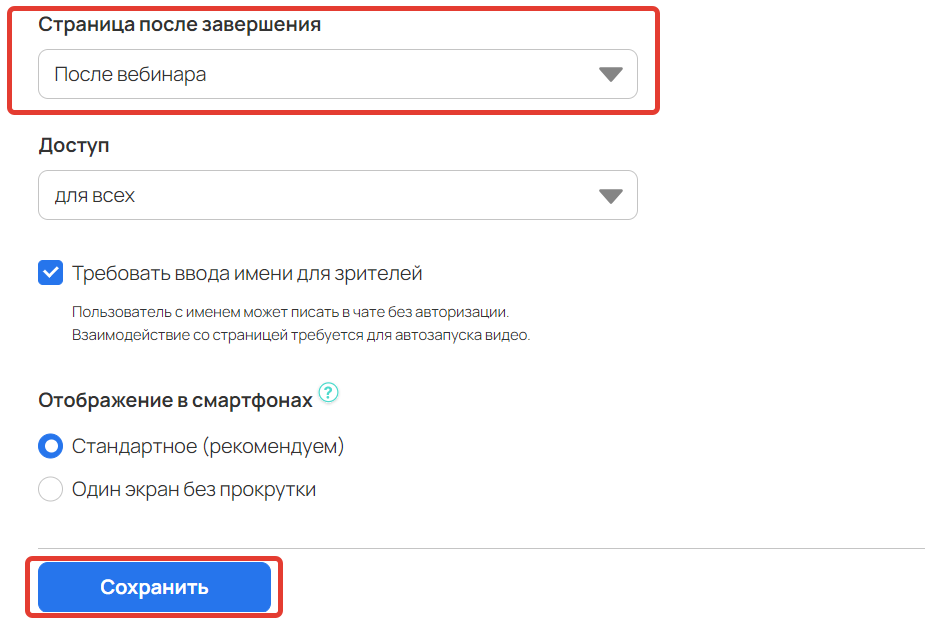
Проведение автовебинара
После создания автовебинара он автоматически запустится согласно установленному расписанию. Вид комнаты во время воспроизведения сценария определяется командами, прописанными в сценарии. Например, продающие блоки начнут отображаться в комнате только в указанный момент.
Статус автовебинара показывает, на каком этапе проходит автовебинар:
- Комната не открыта — сценарий еще не воспроизводится.
- Идет автовебинар — вопроизводится сценарий (комната открыта).
- Вебинар завершен — воспроизведение завершено (комната закрыта).
В любой момент автовебинар можно принудительно завершить, нажав кнопку «Остановить автовебинар». После этого можно начать заново, установив новое время запуска. За час до старта появляется страница «до начала». При наступлении времени старта сценарий возобновляется.
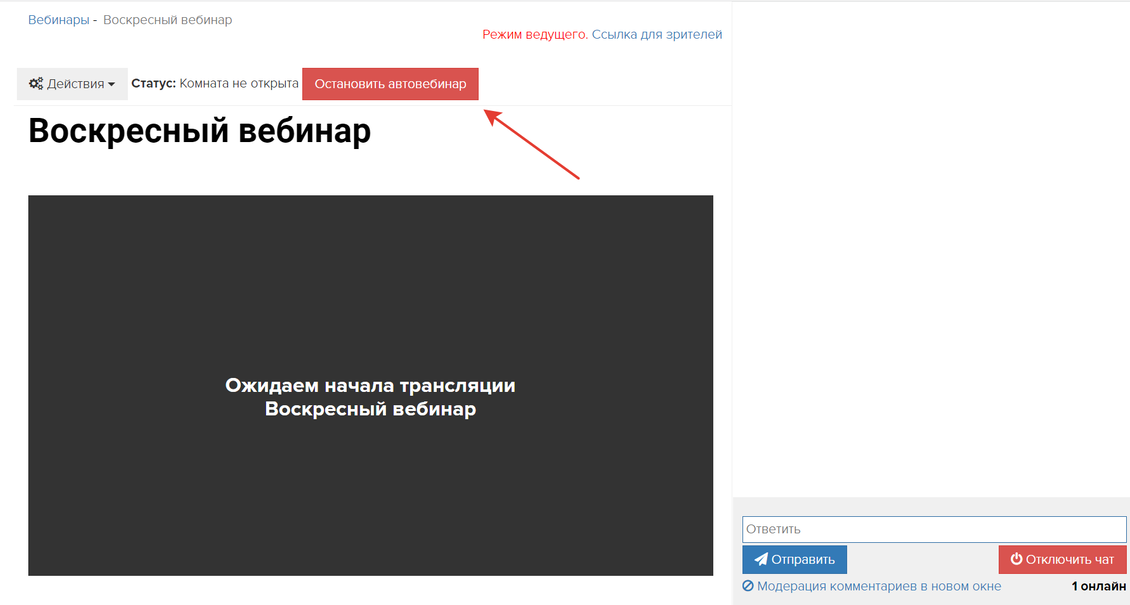
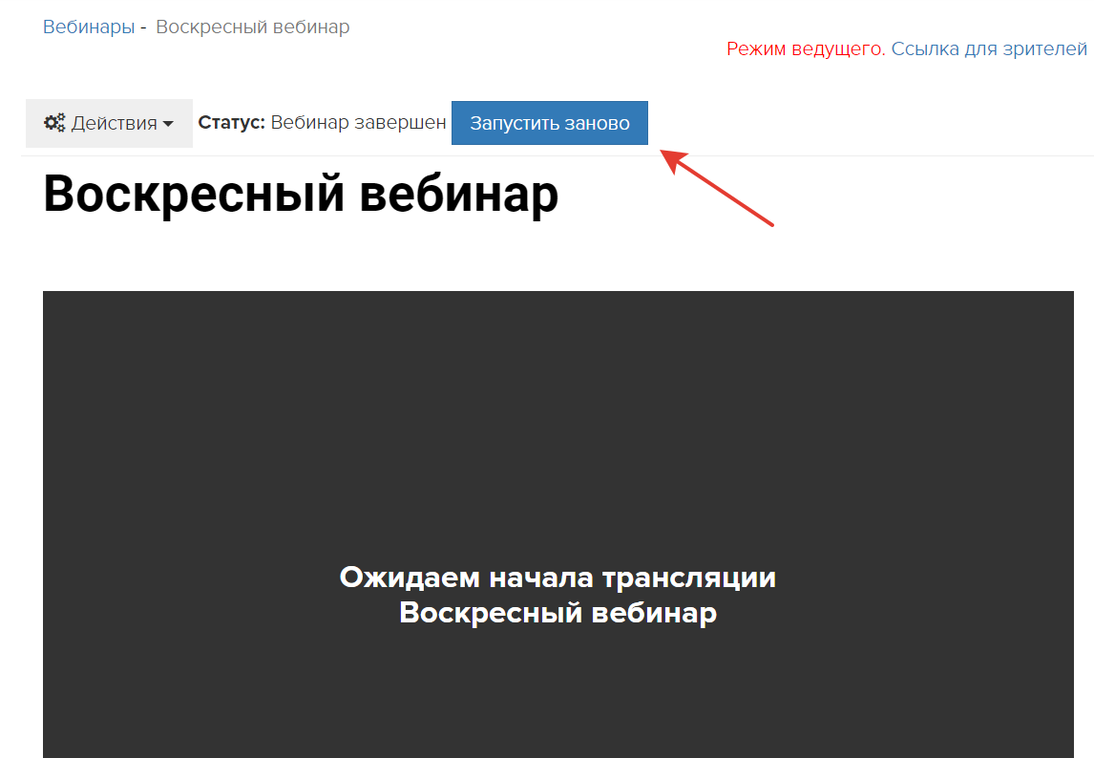
Статистика зрителей на автовебинаре
Если необходимо определить, какие пользователи посмотрели автовебинар, можно выбрать сегмент, используя условие «Участник вебинара». Такая выборка предоставляет детальную информацию об авторизованных зрителях.
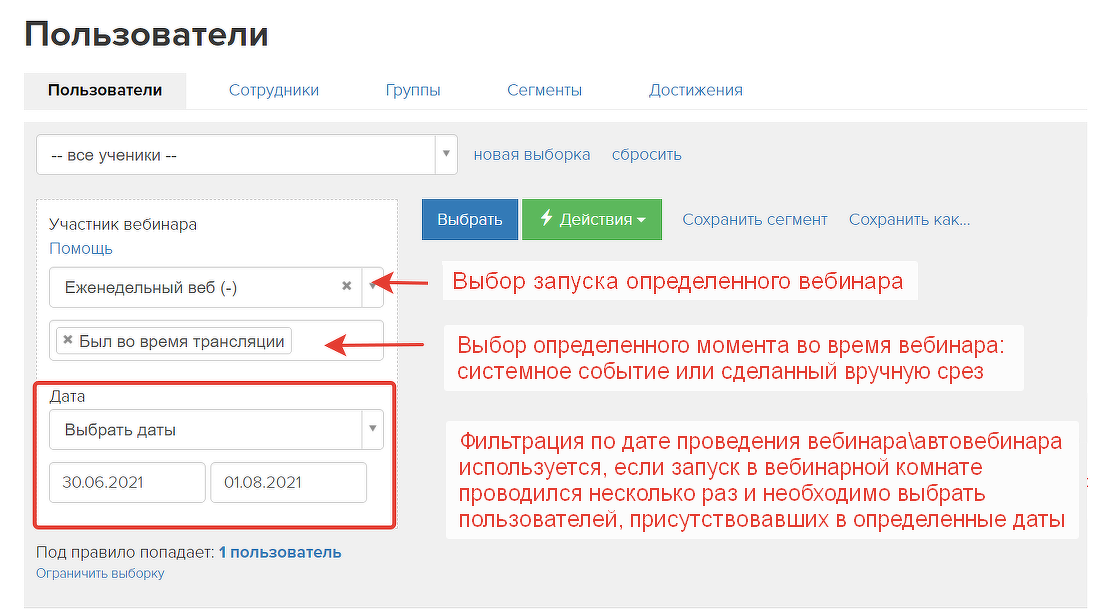
Как выгрузить сценарий на свое собственное устройство
По окончании вебинара создается сценарий, который можно сохранить в CSV-файл. Для этого необходимо на странице редактирования сценария в основном меню выбрать кнопку «Экспорт».
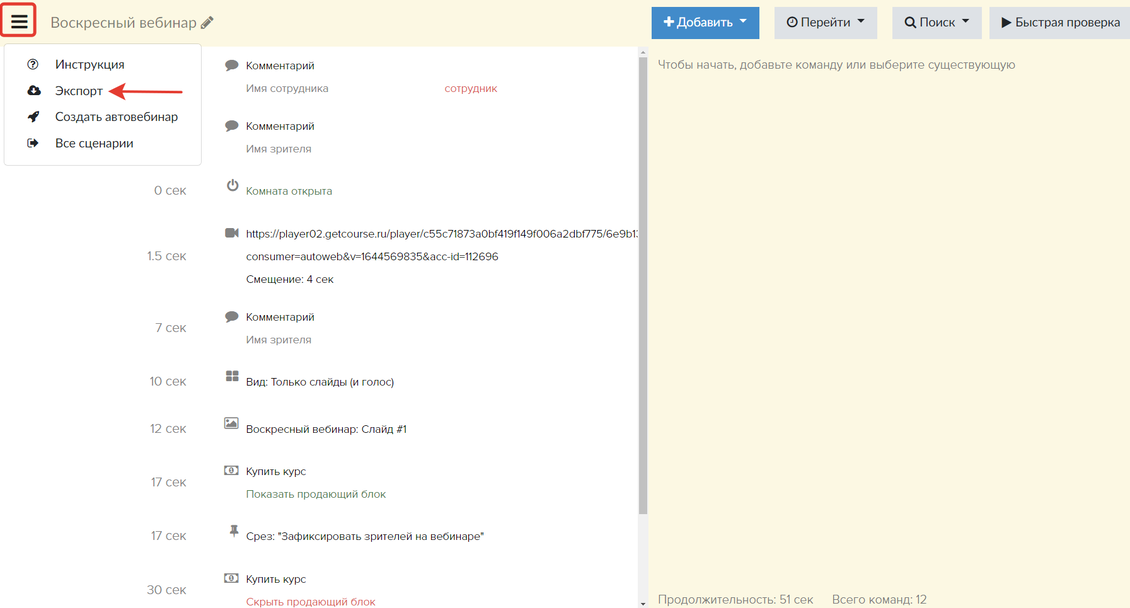
Как загрузить сценарий в GetCourse, если вебинар в прямом эфире проводился через сторонний сервис
Импорт готового сценария производится в разделе «Сайт — Вебинары» на вкладке «Сценарии». Для запуска импорта нажмите кнопку «Импортировать» и выберите тип сценария для импорта:
- Формат Bizon365: при импорте из Bizon365 в GetCourse будут восстановлены комментарии (параметр post) и видео (параметр goOnline).
- Сценарий, экспортированный в CSV, в собственном формате GetCourse.
Файл сценария должен иметь:
- Формат: CSV.
- Разделитель: точка с запятой (;).
- Кодировка: UTF-8 with BOM (со спецификацией)
- Десятичный разделитель — точка (числовые значения применяются при указании смещения времени).
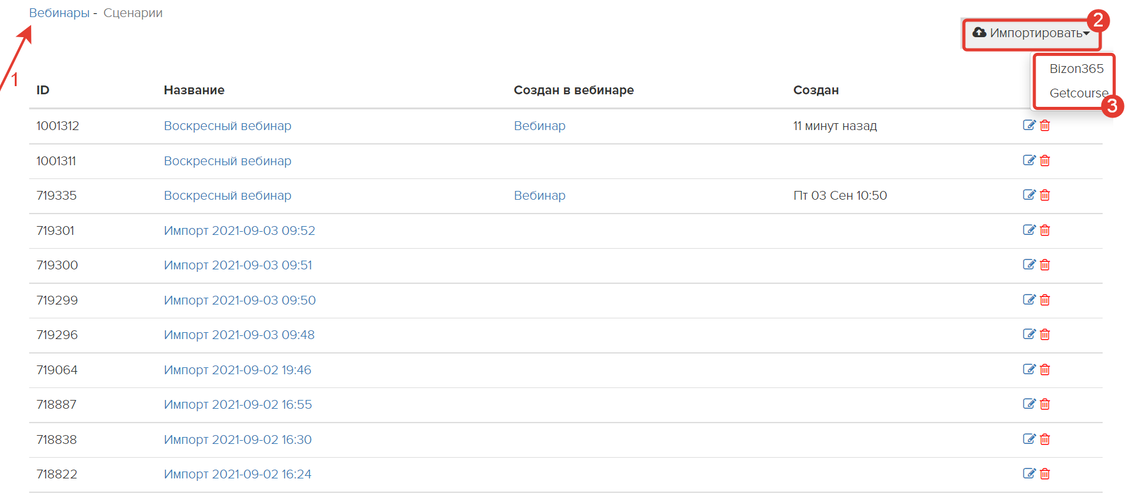
В файле формата CSV должны быть следующие столбцы:
- Время в секундах от начала.
- Команда:
- состояние вебинарной комнаты,
- вид,
- комментарий,
- слайд,
- продающий блок,
- видео,
- количество онлайн,
- чат,
- срез пользователей,
- закрепленный комментарий.
- Первый параметр команды.
- Второй параметр команды.
- Третий параметр команды.
- Четвертый параметр команды.
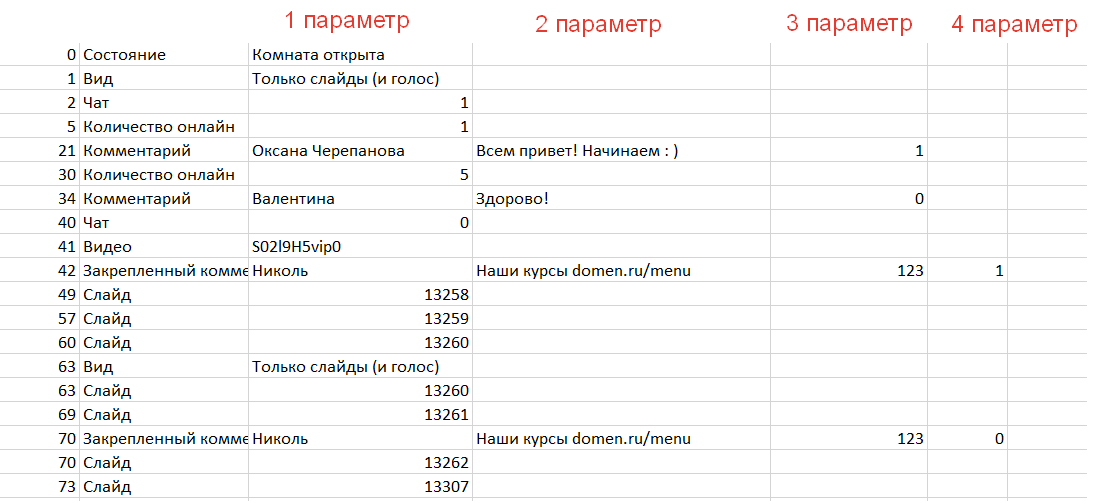
Команды и их параметры в сценарии
0) Состояние.
Определяет состояние вебинарной комнаты. Сценарий обязан начинаться командой открытия и заканчиваться командой завершения:
- Комната открыта.
- Вебинар завершен.
1) Комментарий — имитирует в чате сообщение зрителя.
Имеет три параметра:
- Имя зрителя.
- Текст сообщения.
- Сотрудник или не сотрудник (1 или 0).
2) Продающий блок — отображает или скрывает продающий блок для зрителей.
Имеет два параметра:
- Идентификатор блока (узнать можно на странице со списком продающих блоков).
- Показан / Скрыт.
3) Видео — отображает видео-трансляцию. Имеет 2 параметра:
- ID видео на Youtube или ссылку на плейлист записи в GetCourse.
- Смещение — это момент времени от начала видео, с которого оно начнет воспроизводиться.
4) Вид — определяет вид комнаты для зрителей:
- Только слайды (и голос)
- Слайды + Видео (внизу)
- Слайды + Видео (справа)
- Только видео
5) Слайд — отображает слайд для зрителей:
- ID слайда (можно узнать на странице просмотра презентации).
6) Количество онлайн — отображает количество пользователей онлайн:
- количество зрителей, указанное цифрой.
Количество для зрителей не видно до первой команды в сценарии.
7) Чат — изменяет возможность писать в чат:
- 0 — чат выключен.
- 1 — чат включен.
8) Срез пользователей — проводит срез пользователей:
- Название.
9) Закрепленный комментарий — добавляет/удаляет комментарий из шапки чата.
Имеет 4 параметра:
- Имя сотрудника.
- Текст сообщения.
- Идентификатор комментария*.
- Закрепление (1), открепление (0).
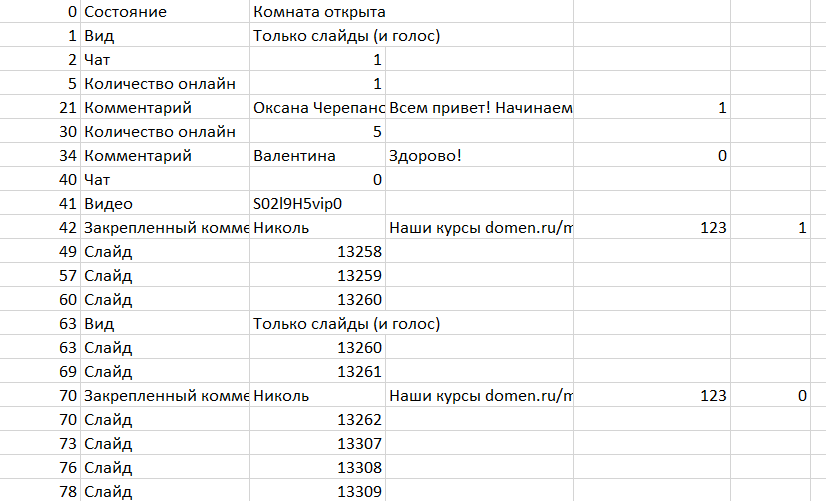
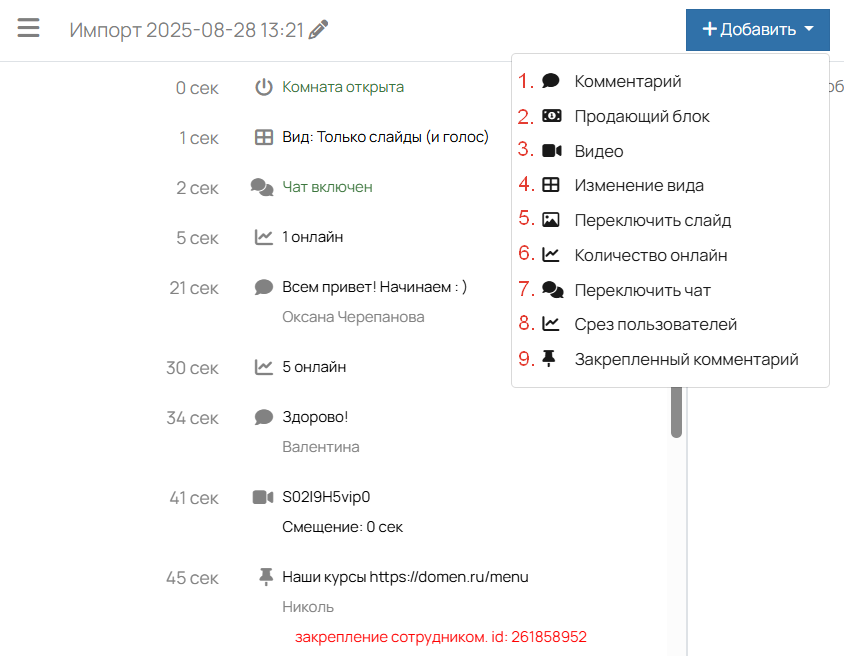
* В качестве идентификатора комментария можно использовать любой набор цифр, но для закрепления и открепления того же комментария необходимо применять один и тот же идентификатор.
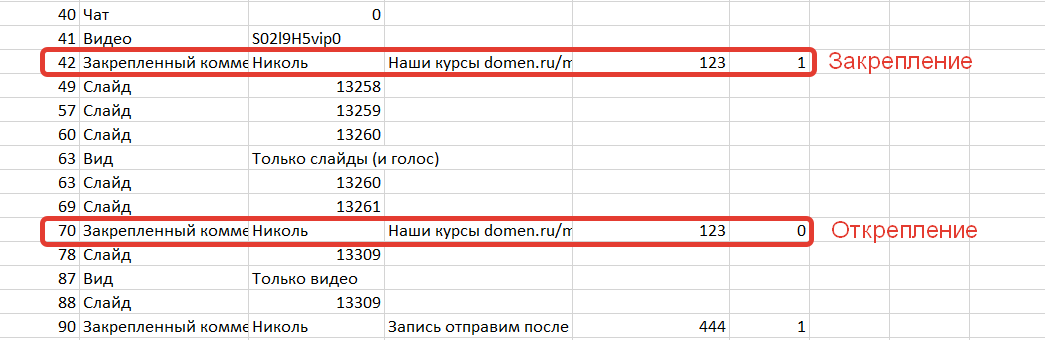
Сценарий выполняет команды в указанное время, однако из-за различной скорости интернета и буферизации видео на YouTube у зрителей может наблюдаться рассинхронизация между видео и комментарием до 90 секунд.
При редактировании сценария рекомендуется учитывать задержку и устанавливать время для команд комментариев (30–60 секунд) и для команд слайдов и продающих блоков (20–40 секунд) относительно ключевого момента видео.
Как вставить видеозапись в сценарий автовебинара
Чтобы правильно вставить видеозапись в сценарий автовебинара, необходимо использовать корректную ссылку.
Ниже рассмотрим, как добавить ссылку в сценарий, если видеозапись размещена на:
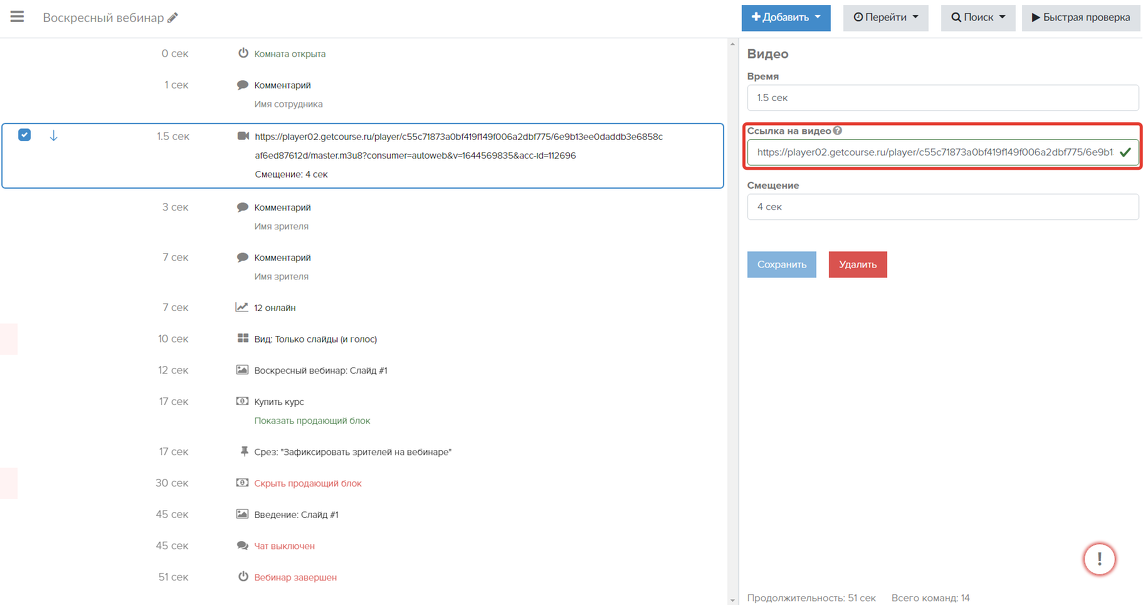
Как получить ссылку на запись вебинара в GetCourse
Видеозаписи автовебинара на GetCourse доступны в разделе «Сайт — Вебинары — Записи» на вкладках «Трансляций» и «Мои видео».
После загрузки и обработки видеозаписи появляется кнопка «Плейлист». Чтобы получить ссылку на видео, щёлкните правой кнопкой мыши по «Плейлист» и скопируйте ссылку:
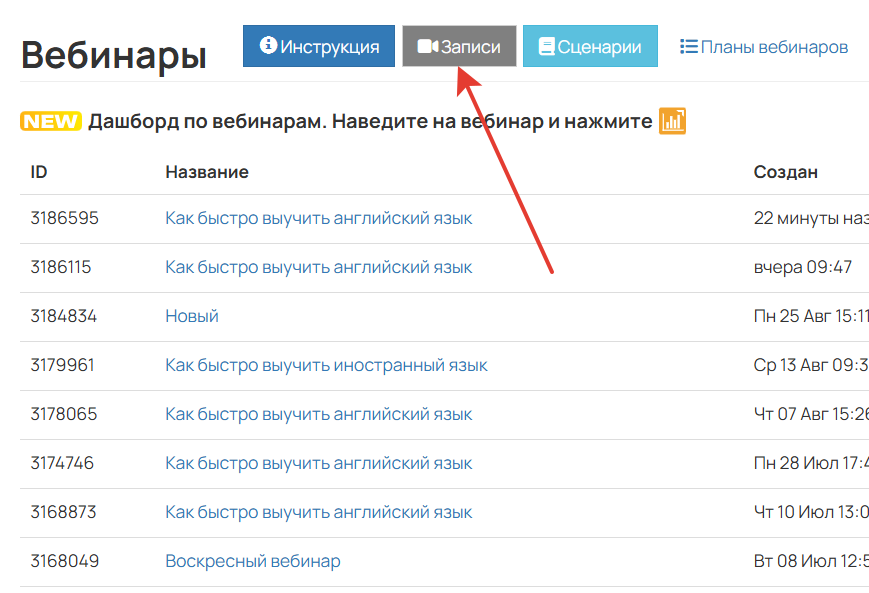
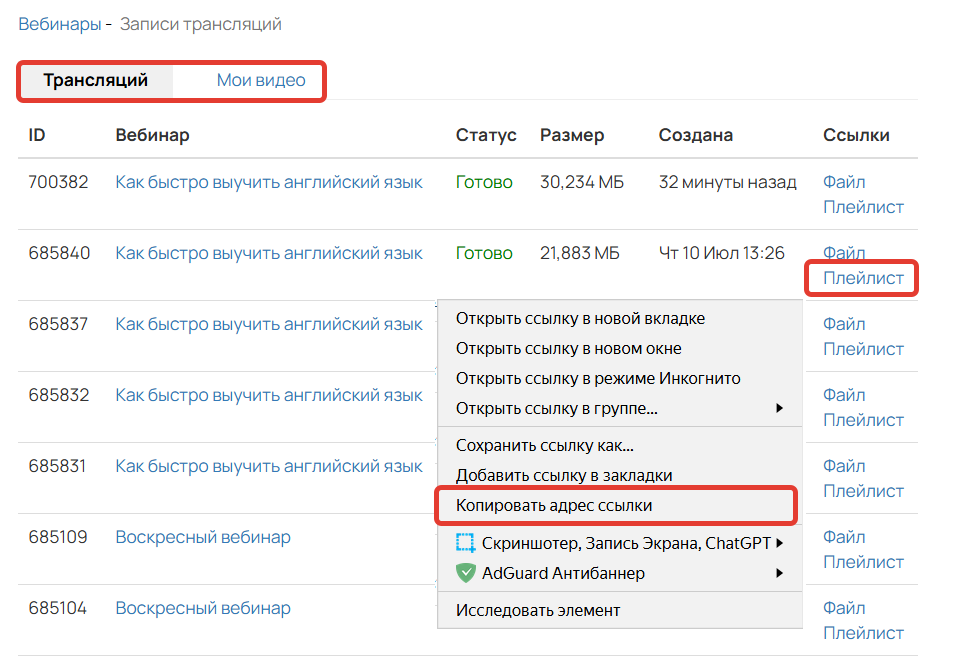
При обработке записи сначала создается видео низкого качества. При необходимости можно сразу скопировать ссылку на плейлист для использования в сценарии, чтобы не ждать завершения полной обработки.
После того как видео сформируется в высоком качестве, оно автоматически обновится в вашем сценарии, так что менять ссылку не потребуется.
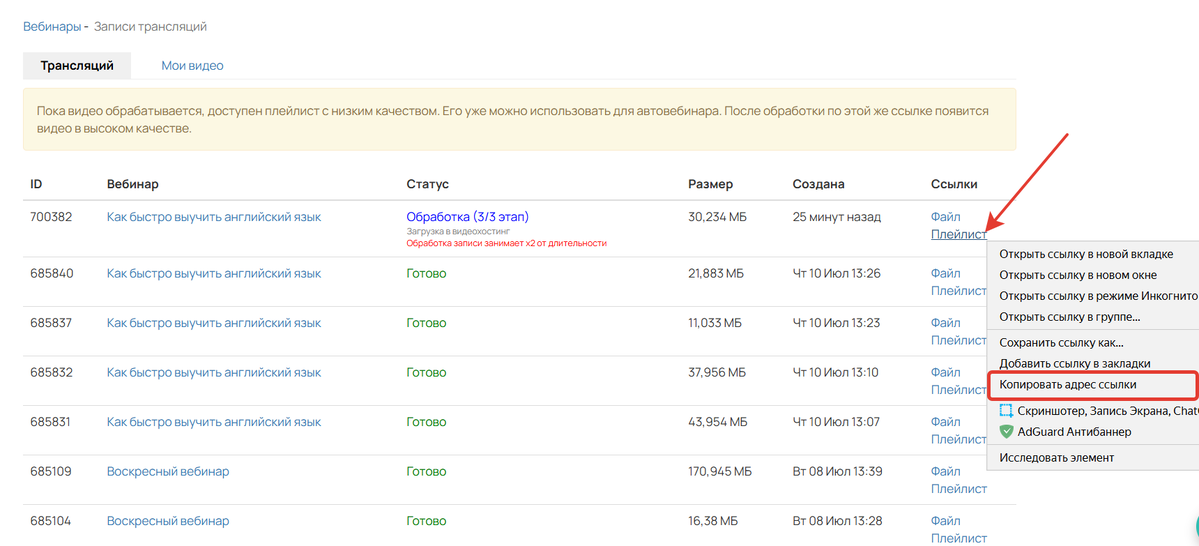
Как взять ссылку на видео для автовебинара, если запись загружена в файловое хранилище GetCourse
Чтобы получить правильную ссылку на видео, загруженное в файловое хранилище, сначала добавьте файл на вкладку «Мои записи».
Для этого:
- Скопируйте ссылку на ваше видео из файлового хранилища.
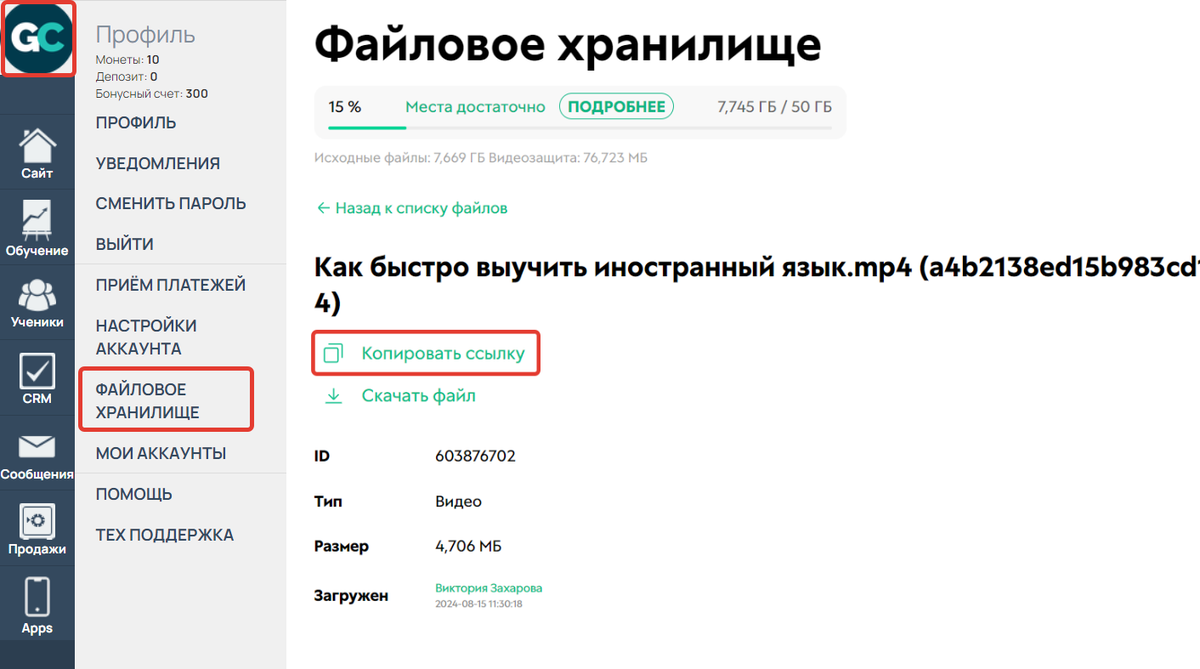
- В разделе вебинаров на вкладке «Мои видео» нажмите «Загрузить файл по ссылке».
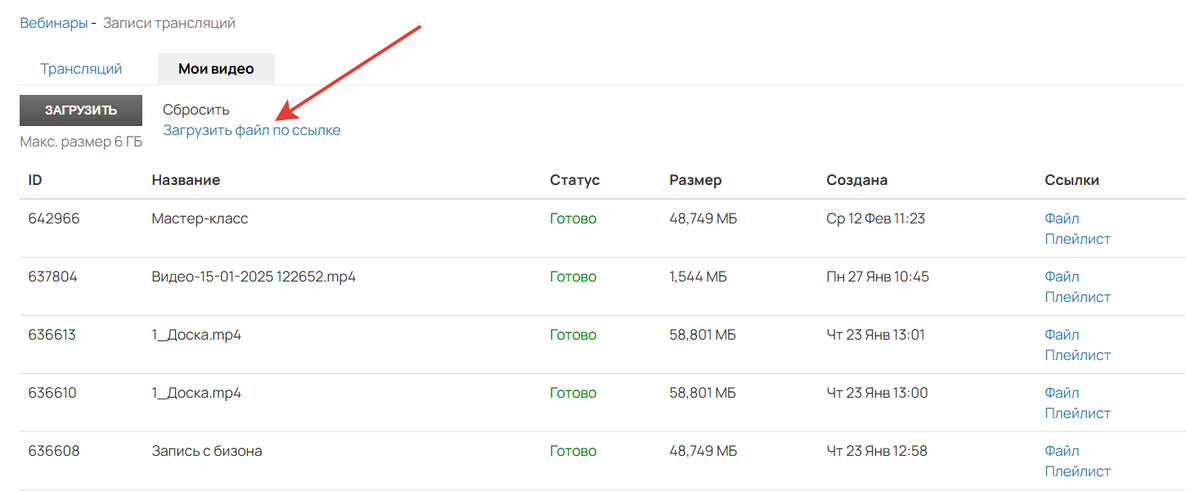
- Вставьте скопированную ссылку и нажмите «Загрузить». После обработки видеофайл появится в списке на вкладке «Мои видео».
Время обработки видео определяется множеством факторов, таких как качество трансляции, ее длительность и т.д.
Избегайте повторной загрузки одной и той же записи вебинара, так как это спровоцирует повторную обработку и увеличит время подготовки файла.
Если файл обрабатывается продолжительное время (более 3 часов), пожалуйста, свяжитесь с нашей службой поддержки.
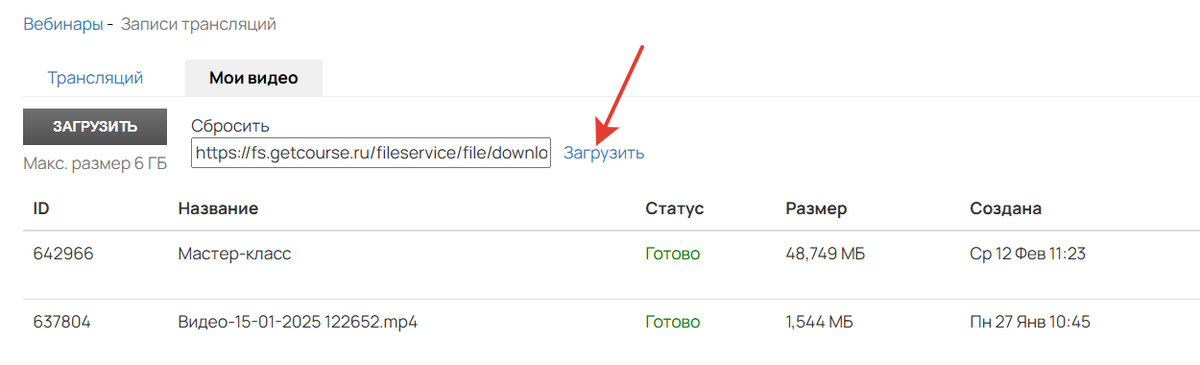
Скопируйте ссылку на сценарий автовебинара из контекстного меню, которое появляется при нажатии правой кнопкой мыши на «Плейлист».
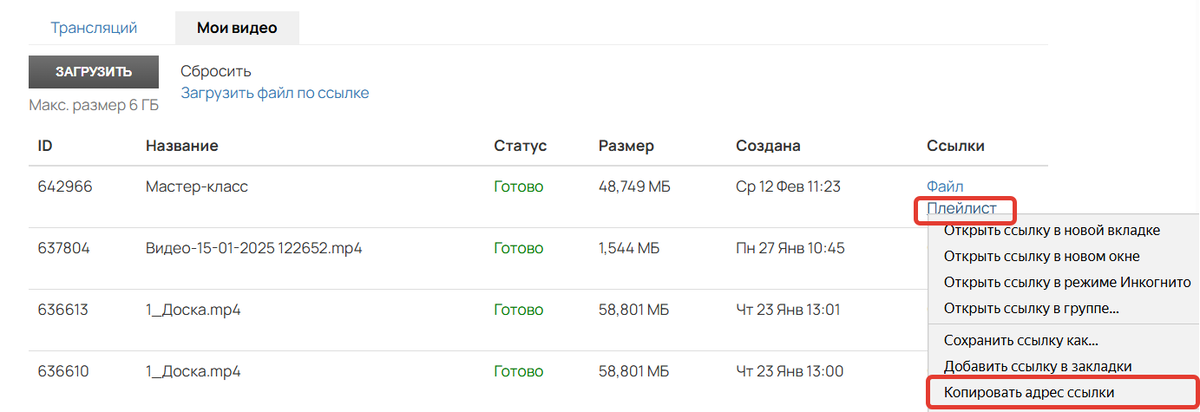
Так добавленные видеофайлы займут дополнительное пространство в файловом хранилище.
Как получить ссылку на видео из Youtube
Ссылку на видео с YouTube можно скопировать:
- из адресной строки браузера (1);
- по кнопке «Поделиться» (2-3).
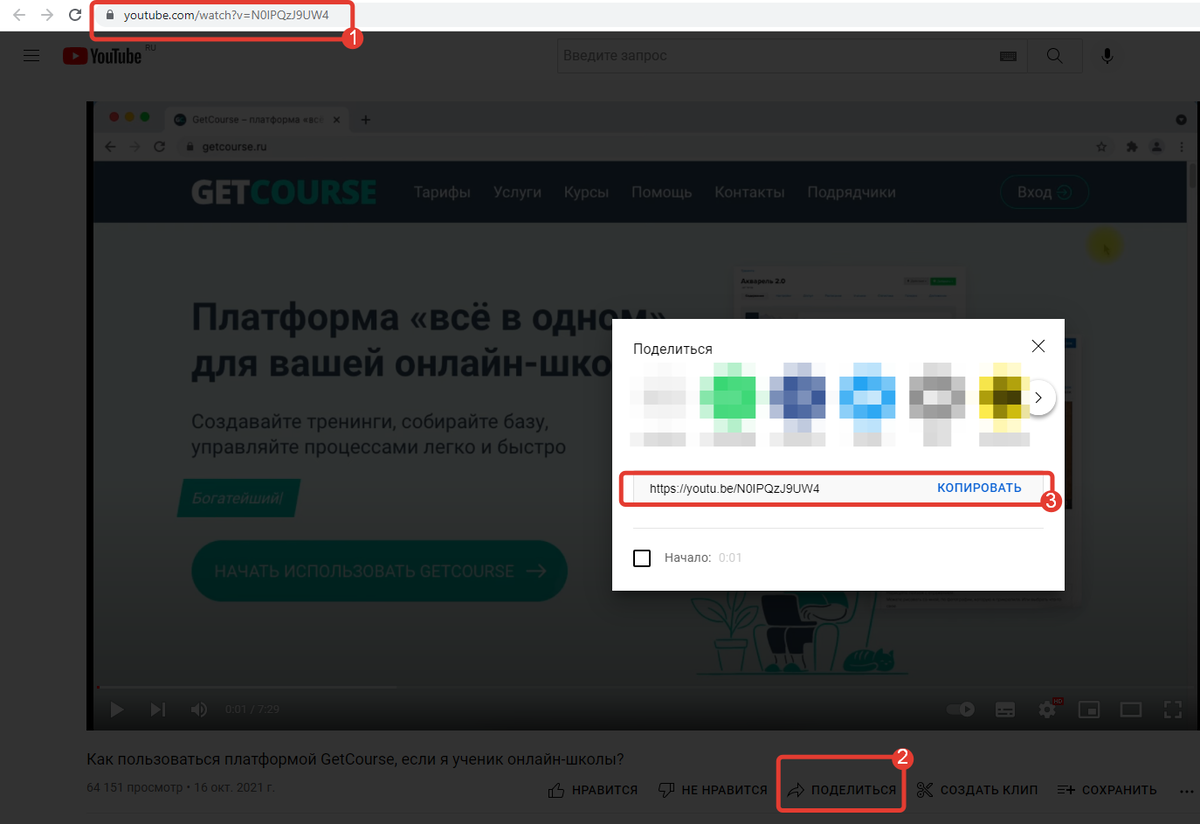
Как получить ссылку на видео из Kinescope
Для этого:
- В настройках проведённого «живого» вебинара на Kinescope откройте вкладку «Записи» и выберите нужную запись.
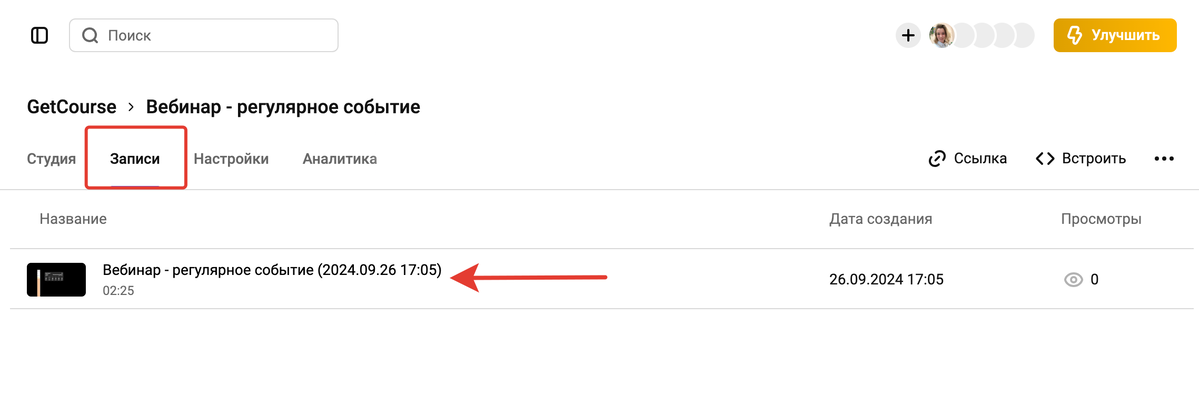
- Нажмите на значок ссылки и скопируйте ссылку.
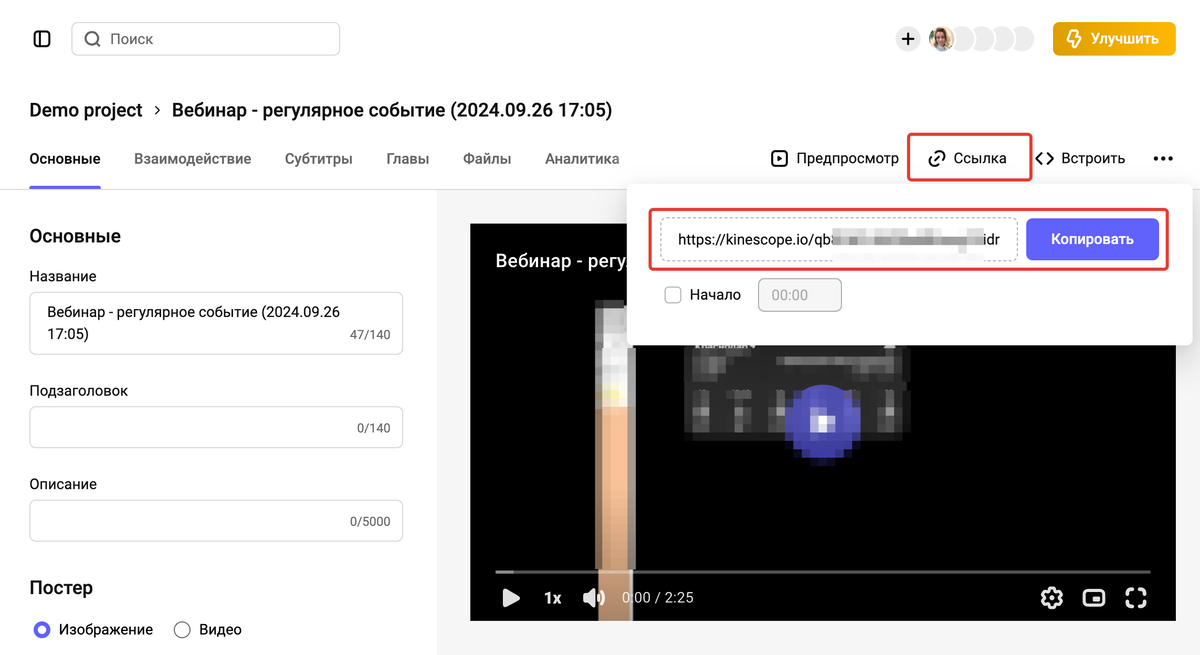
Как добавить ссылку в сценарий
Вставьте скопированную ссылку в поле «Ссылка на видео» в сценарии (рис.1).
Ссылка на видео с YouTube автоматически укорачивается до ID номера, а дополнительные параметры, в том числе привязка ко времени, исключаются.
Чтобы начать просмотр видео с нужного момента, примените опцию смещения в сценарии (рис.2)
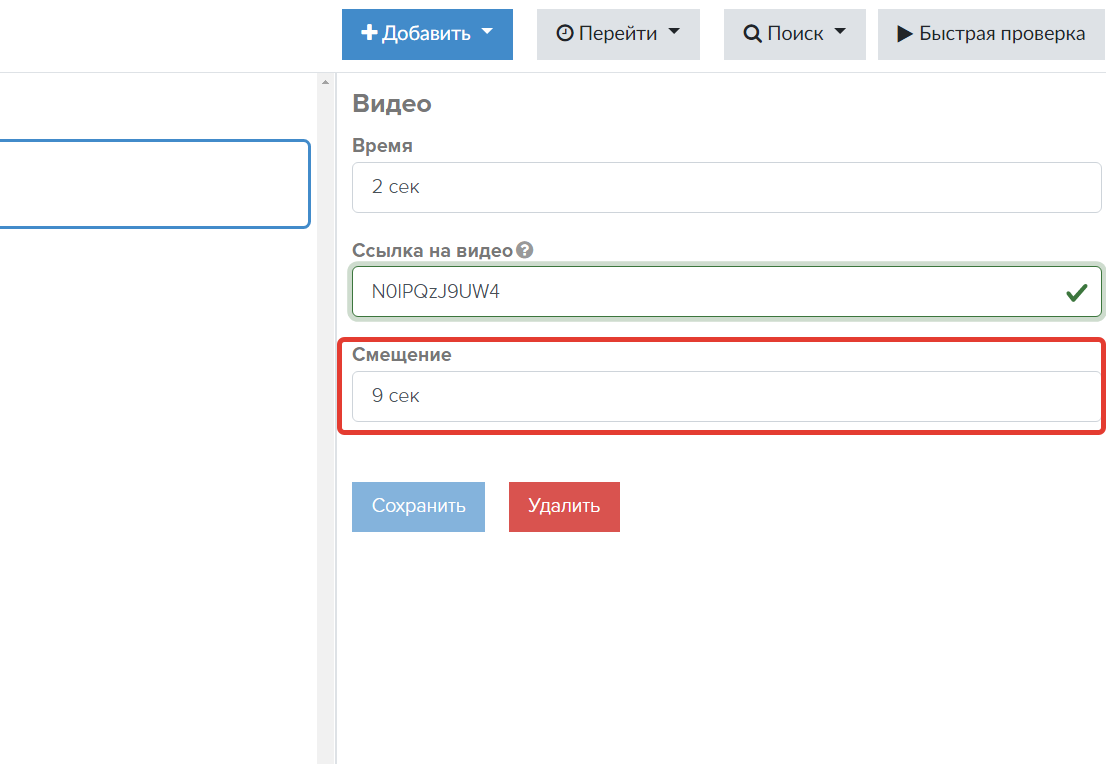
Если ссылка указана корректно, то она будет отмечена галочкой, и вы сможете сохранить изменения в команде:
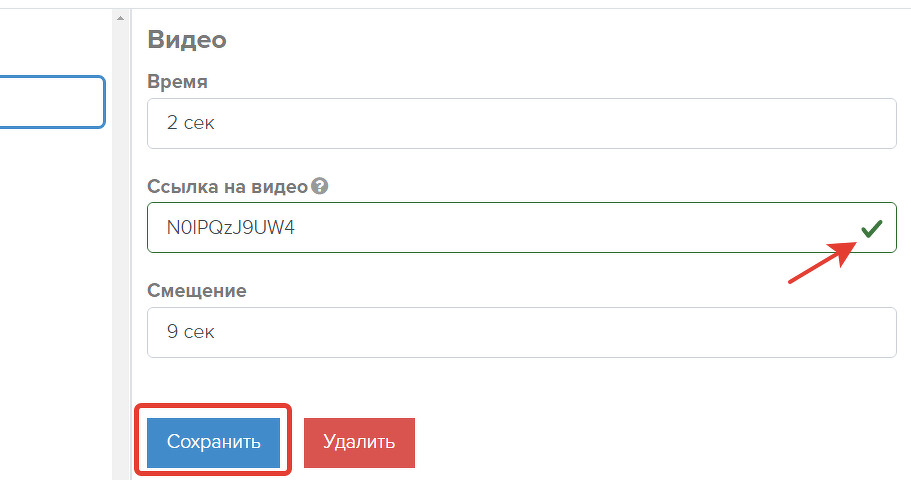
Если ссылка указана неверно, появится сообщение «Неверная ссылка», и сохранение изменений в команде станет невозможным.
Такое возникает, если указать ссылку на видеозапись из файлового хранилища аккаунта на GetCourse или если ссылка содержит лишние символы (см. примеры в слайдере ниже).
Проверьте, что ссылка ведет на поддерживаемый ресурс и не содержит лишние символы.
В постах канала показываем, как цифры превращаются в решения: где реально идёт выручка, а где утечки. «Один график в боте экономит часы споров». Больше коротких приёмов и кейсов внутри.
Актульные темы с записей эфиров

13.03.25 - 98 минут
Регулярный менеджмент помогает командам ставить рекорды по метрикам.
Как из ленивой команды, которая перекладывает с полки на полку задачи, сделать спортивную, которая бьет рекорды из квартала в квартал.
Разбираем основные метрики отчета Monitor Analytics для руководителей и собственников.
смотрите >>

Практикум - 6 часов
Продажи без слива.
Потенциал в базе.
Узнаете, где спрятана прибыль в вашем проекте. Чёткие инсайты на основе цифр.
У вас достаточно данных. Чтобы найти как расти. За счёт правильной работы с базой пользователей и корректной аналитики — школы зарабатывают в разы больше. В разы — это 80% всего дохода с базы при крутом холодном трафике.
смотрите >>

120 минут
Как выиграть конкуренцию за внимание в email-рассылках и повысить доход?
Открываемость писем падает? Подписчики не читают ваши сообщения? Конверсии низкие, а расходы на email-маркетинг растут?
Eзнайте как повысить эффективность ваших email-кампаний, снизить затраты и увеличить продажи!
смотрите >>

130 минут
2025: что изменилось в продажах за 5 лет.
Стоимость трафика выросла в 3-5 раз. Конкуренция на рынке онлайн-школ увеличилась. Пользователи стали избирательнее и требовательнее.
Сегодняшние лидеры рынка используют новые стратегии, основанные на системной работе с базой. Именно про эти стратегии поговорили на вебе.
смотрите >>

90 минут
Не тот путь: опасные методики и токсичные тренды.
Как избежать тупиковых решений в маркетинге онлайн-школ и вовремя отслеживать негативные процессы.
Расскажу про новые опасности из разборов. 70% разборов 2024 года можно красить в красный цвет: выбран не тот путь развития и уже очень давно. Огромные обороты, а перестраиваться уже очень больно.
смотрите >>

Аналитика рассылок GetCourse
Подключите модуль «Рассылки» в Monitor Analytics и перестаньте работать вслепую: вся статистика писем, сегменты, конверсии и отписки собраны в одном отчёте. Сравнивайте кампании, находите точки роста и повышайте продажи за счёт грамотной работы с базой.


авторизуйтесь